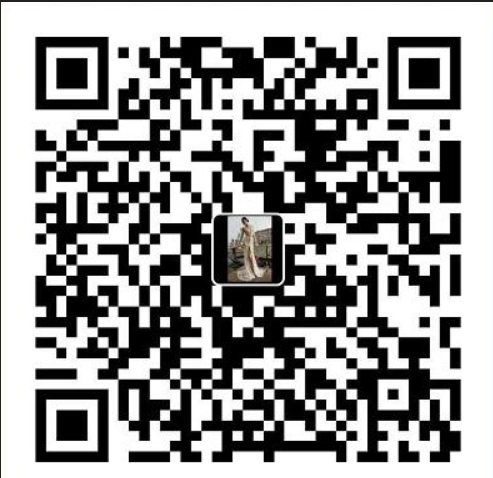GNS3是思科的一款模拟器,支持路由器,防火墙,二、三层交换机设备。能够胜任ccnp实验。由于发现网上关于GNS3的教程还有资料停留在气球版(老版本),已经不适应现在的新东西了。所以写此博客给大家。关于现在最新版gns3是2.1.5,下载服务器在国外,国内可能无法下载,大家可以加[QQ群](675342331)群文件自取,群文件还有大量镜像,大家可以加进来自由下载。关于这篇博客,不断更,有问题可以直接联系我,几乎全天在线。后期还会有更强大的模拟器EVE—NG。这个是后话。
话不多说,直接上干货。(多图预警。)
如果有问题,主页右上角有我QQ。欢迎斧正。
准备工作
!!!安装路径一定不要出现中文!!!!
第一:所需软件
1,GNS3-2.1.5-all-in-one //GNS3客户端
2,GNS3VM-for-vmware //对应版本的GNS3虚拟机
3,vmware workestation 14 //虚拟化软件
4,SecureCRT(或者Xshell6,以CRT为例)及注册机 //命令行终端

5,Wireshark //抓包软件
友情提示: 软件群文件自取 X 3
第二:软件安装
I:GNS3-2.1.5-all-in-one安装
先在D或者E盘(反正不是C盘)下创建文件夹GNS3-2.1.5
1,首先双击安装程序。前三步不多说。
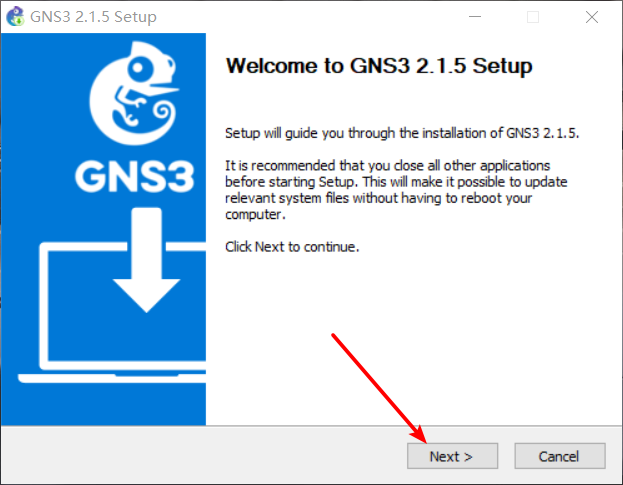
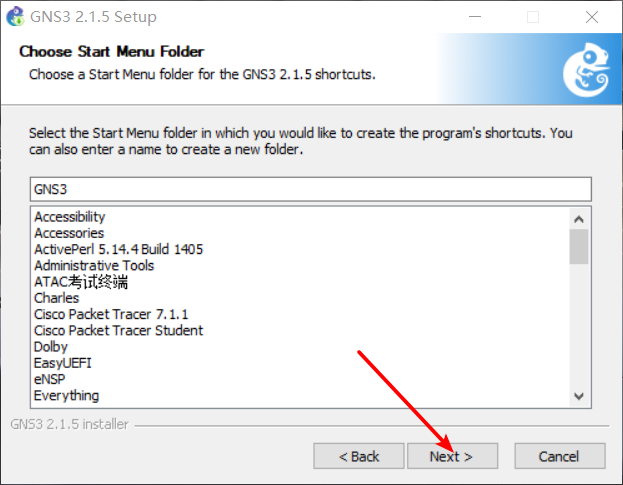
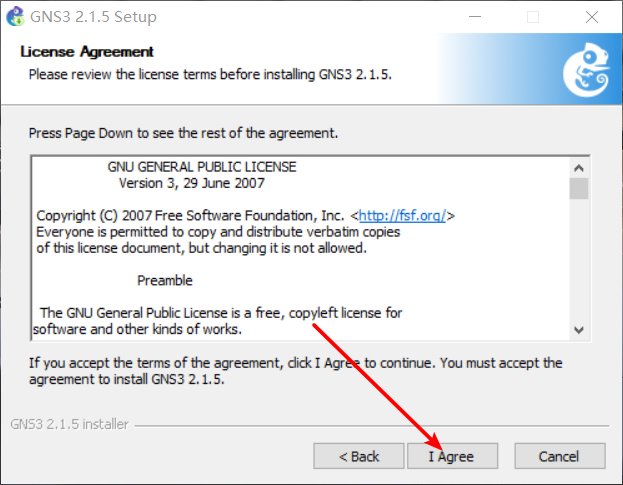
接下来这一步注意看了,截图当中,我标记的123,
标记1:如果说你知道你系统里安装了这个程序,那你就忽略,如果你不清楚,那就选中。
标记2:这个是抓包程序,程序自带的这个是老版本了,建议取消,我们可以自己下载新版
标记3:这个取消就行了,如果说你了解这个软件,并非常喜欢的话,那就选中。
综上:如果你是萌新,那你只需要取消标记2,3就行。
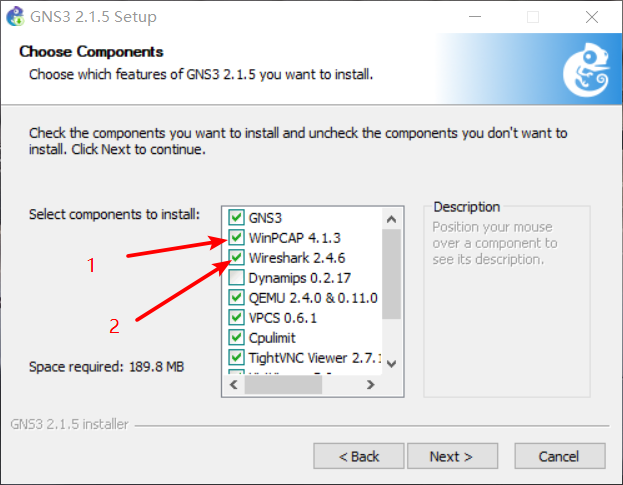
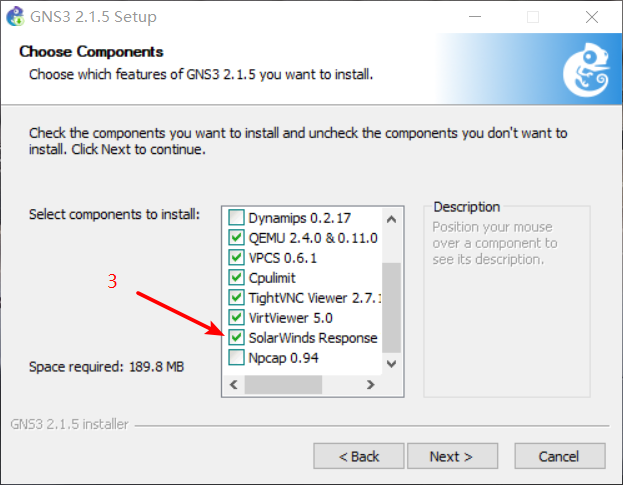
选中你存放GNS3客户端的文件夹。
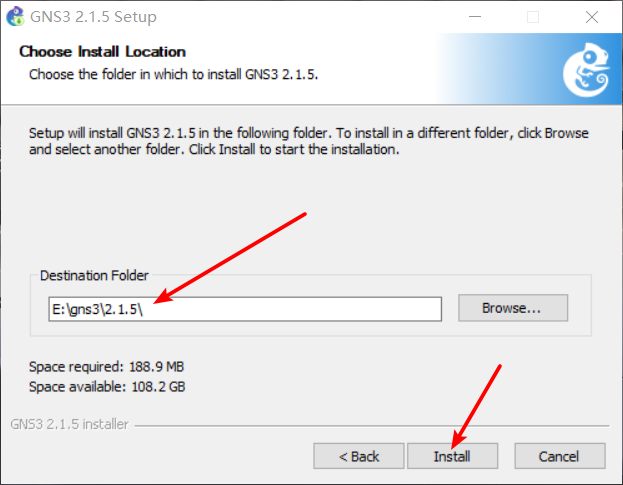
接下来这一步,会弹出一个下载的进度条,我们取消就行。
注意了!!他还会弹出一个C++的安装程序,默认安装就行。
(这里我没截到图,因为我电脑里已经安装了,所以我只能描述一下)
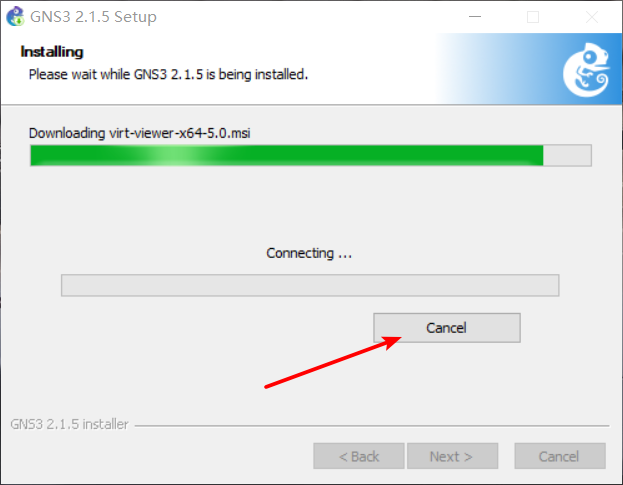
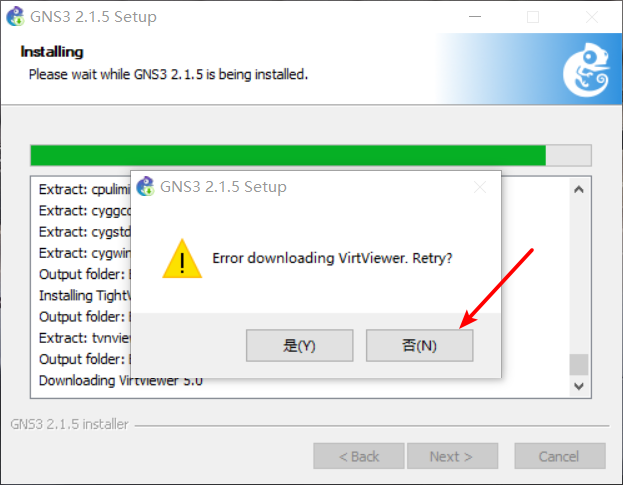
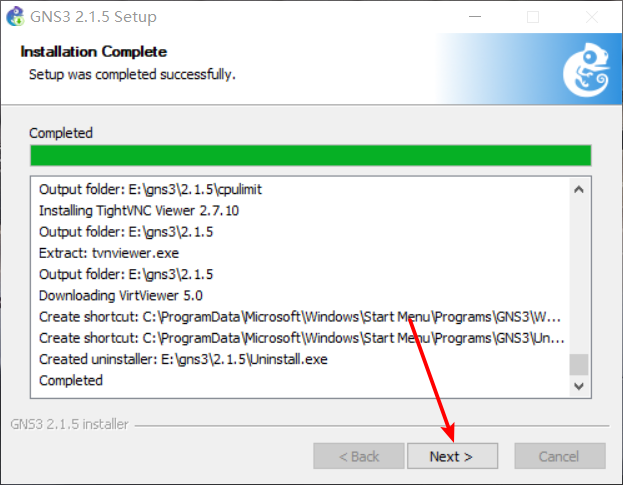
接着下面这个窗口,选中no然后next
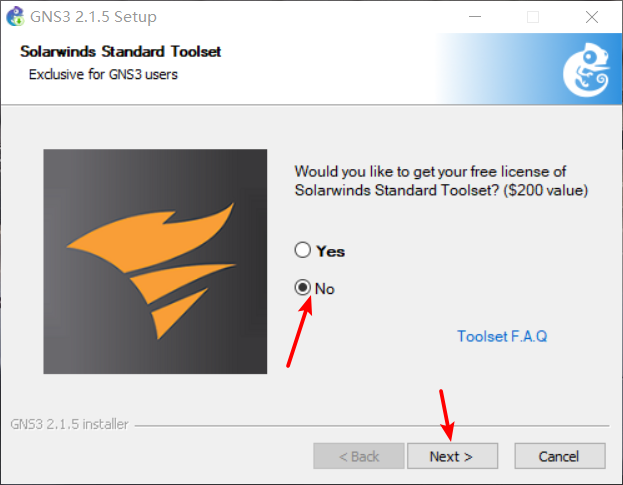
然后取消 Strat GNS3前面的√ ,然后 finish。
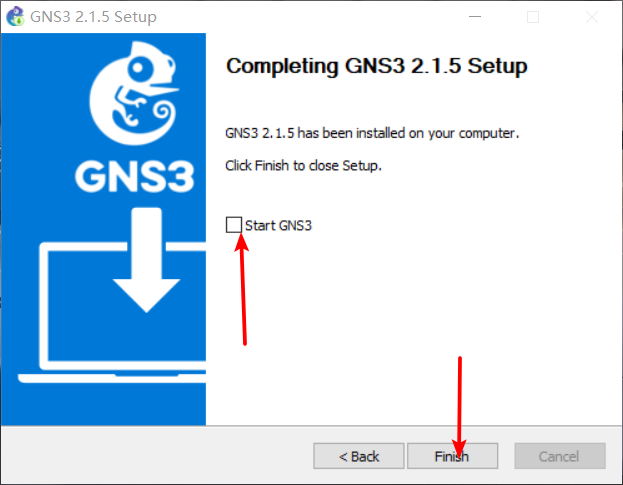
至此,我们已经把GNS3安装结束。再说几句,一定不要把程序安装在C盘下。
一定注意!!!GNS3-all-in-one必须和GNS3VM版本相同!!
安装vmware workstation 14
在D或者E盘下创建文件夹vmware-workstation,用来存放虚拟化软件。
双击安装vmware workstation 14,前面不多说。注意更改文件安装位置

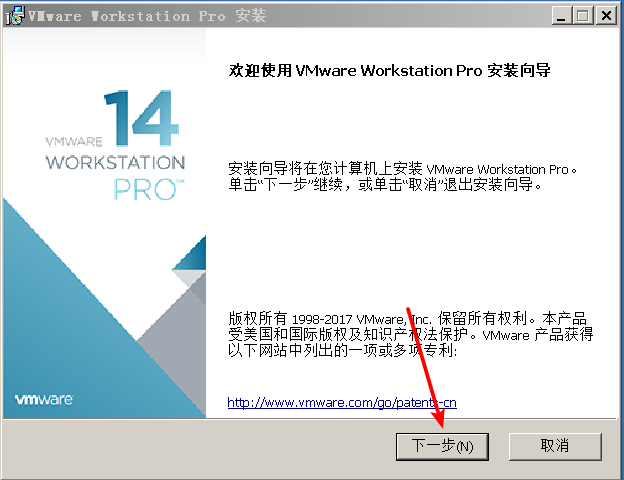
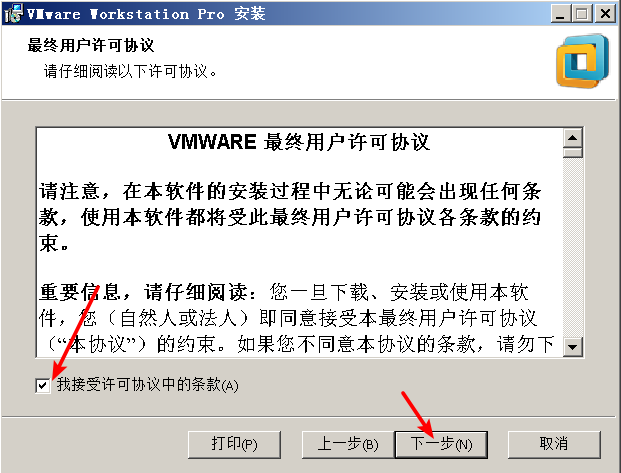
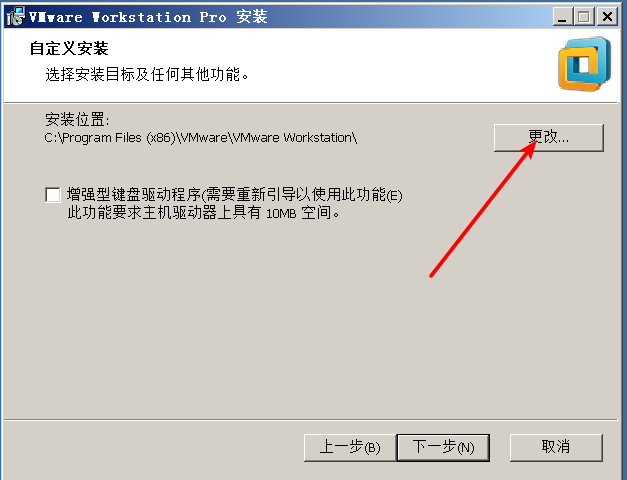
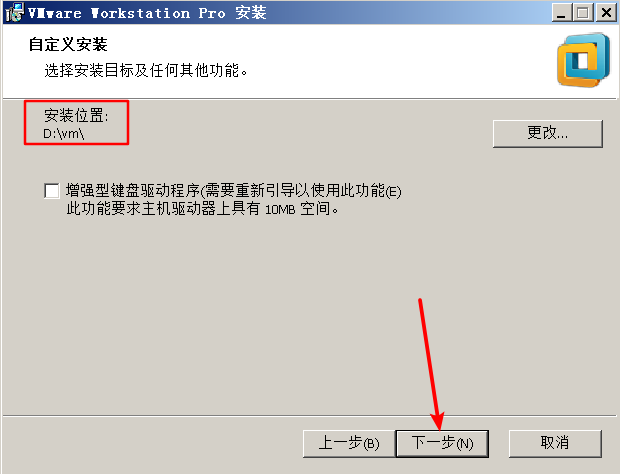
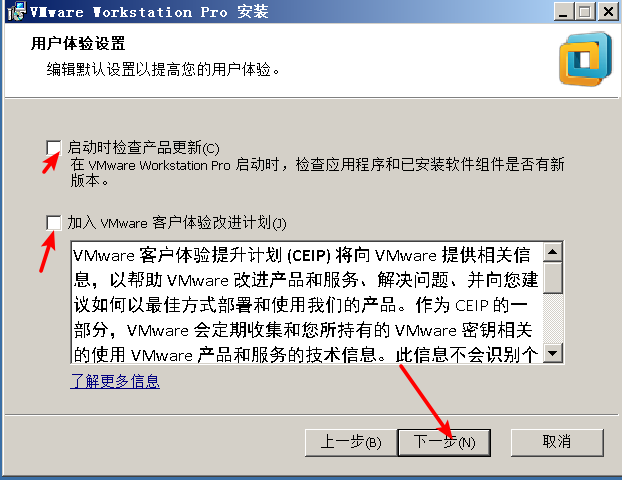
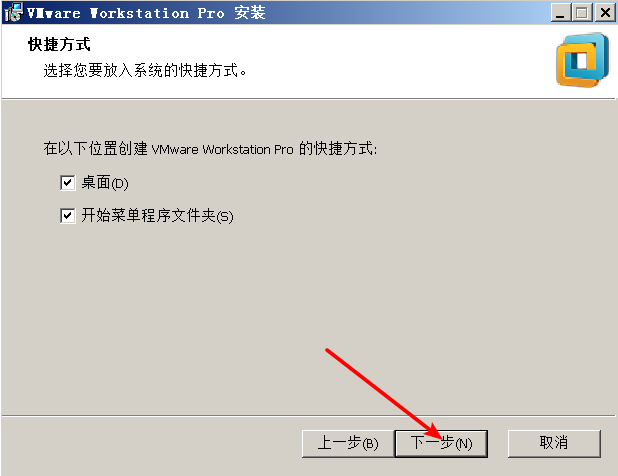
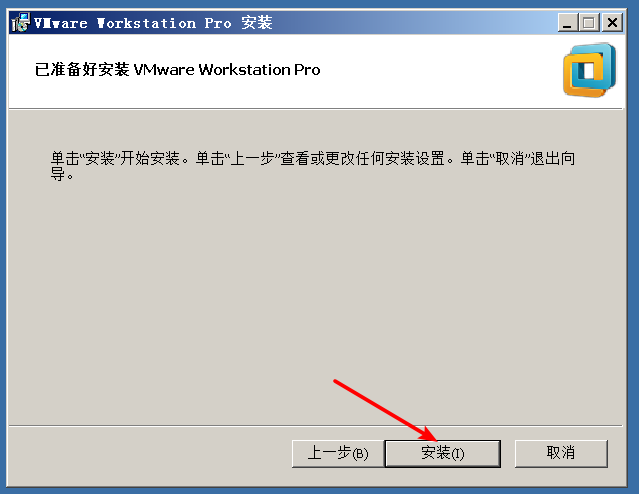
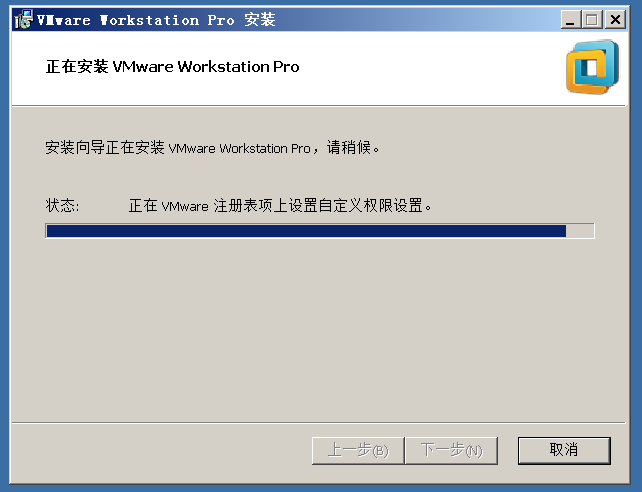
下面要输入许可证(在群文件里)。输入之后,就结束安装。
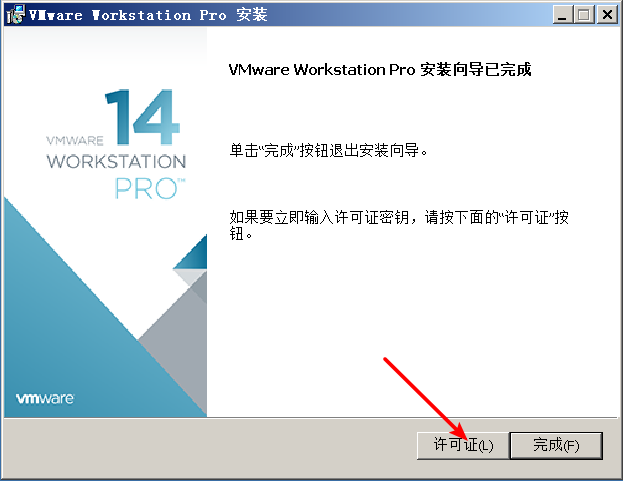
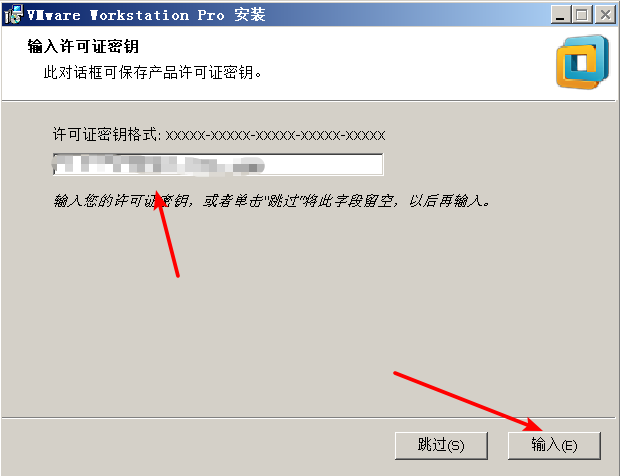
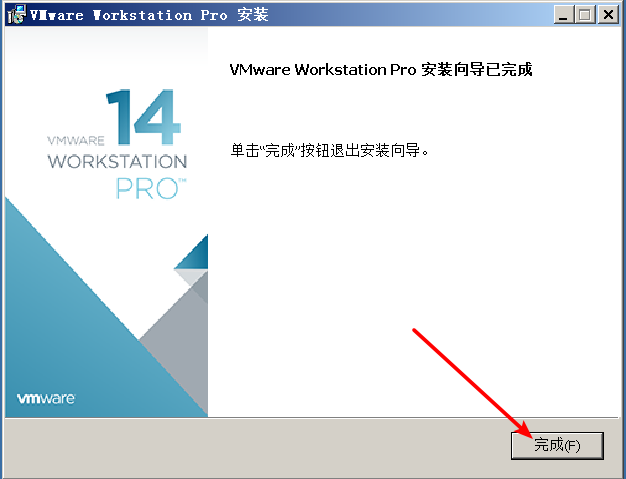
vmware安装起来还是相当简单的。巴拉巴拉。
安装wireshark
无脑下一步就行了,唯一注意就是位置不要选c盘。usb可以不用选。无所谓,选了你也用不到。
安装SecureCRT
老话题,非系统盘新建文件夹SecureCRT,用来存放CRT。
双击SecureCRT进行安装,同样,前几步不多说
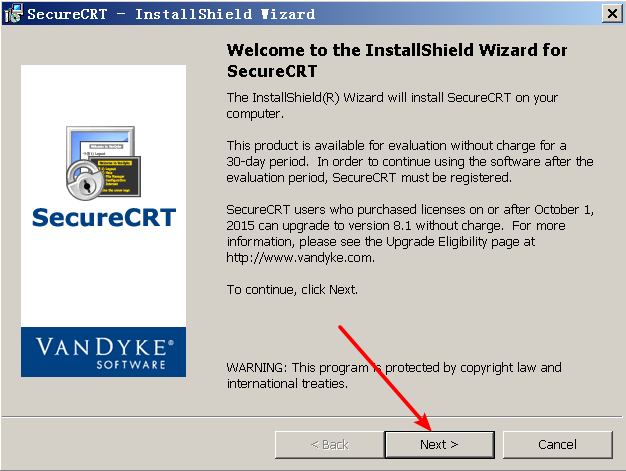

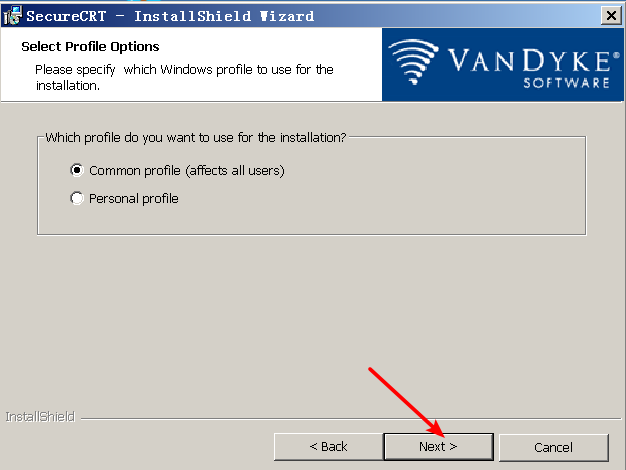
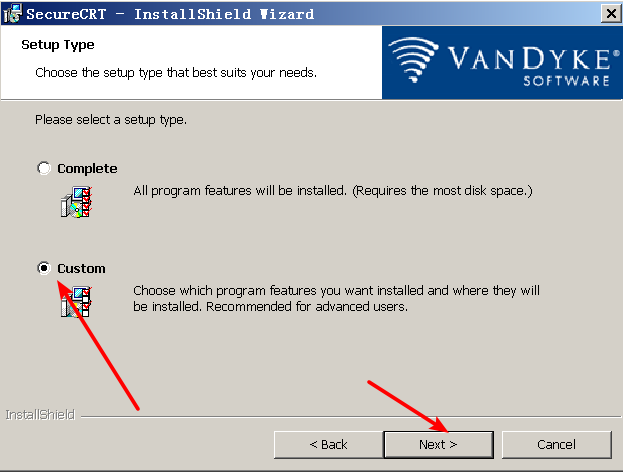
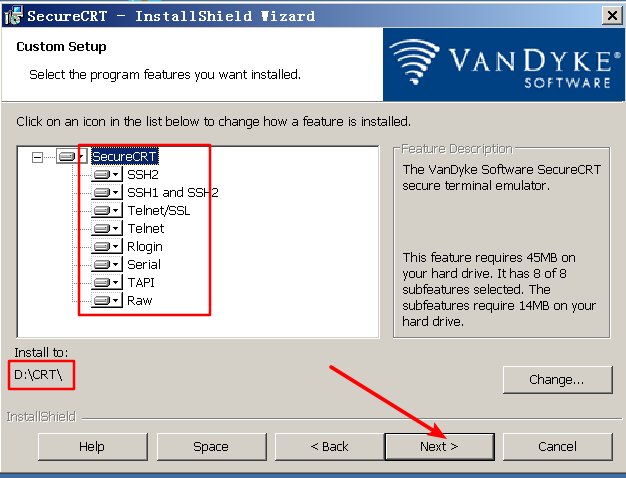
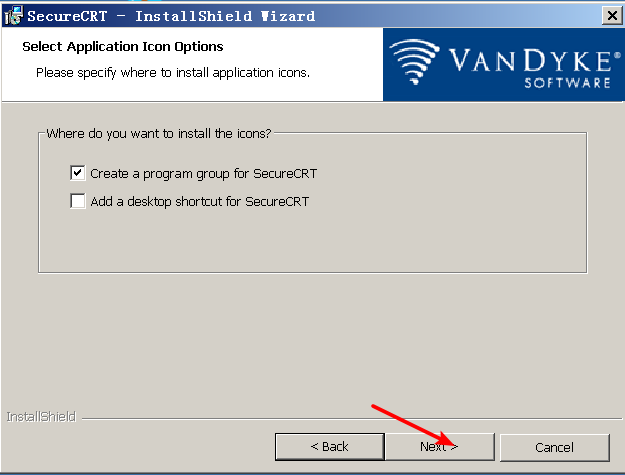
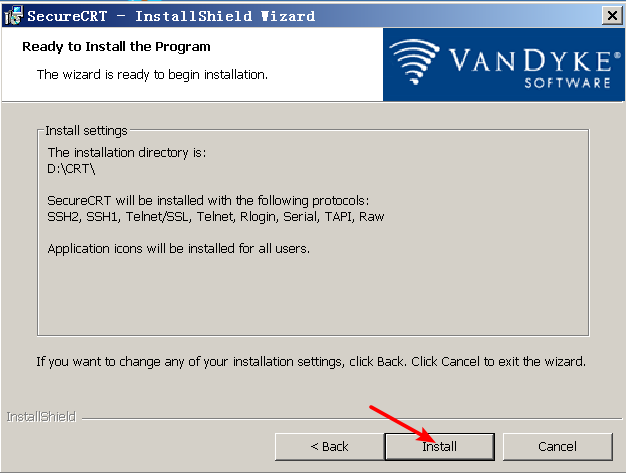
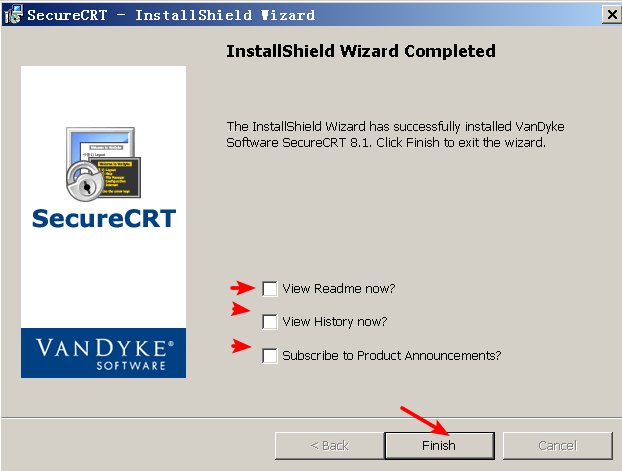
此时先不要打开CRT
接下来注意了,我们先双击打开CRT注册机压缩包,将keygen.exe拖到CRT安装目录下
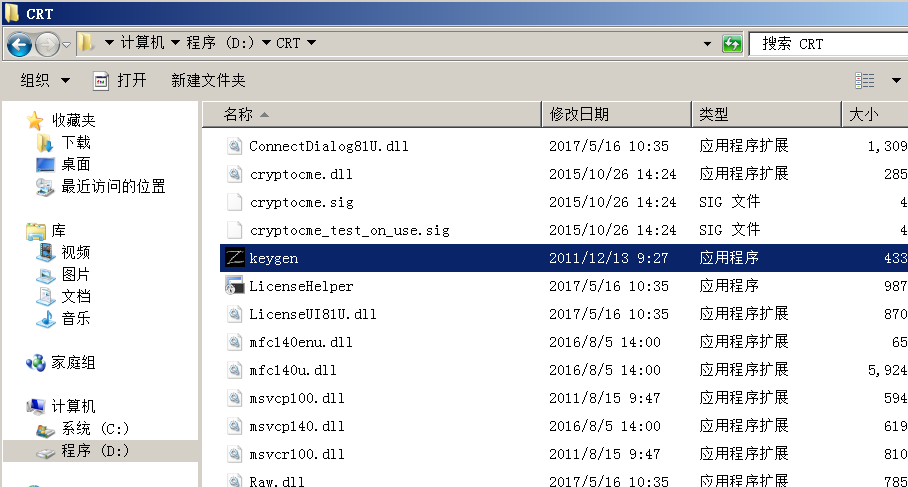
然后双击keygen.exe运行。
打开之后,点击path
然后按照图顺序来就行
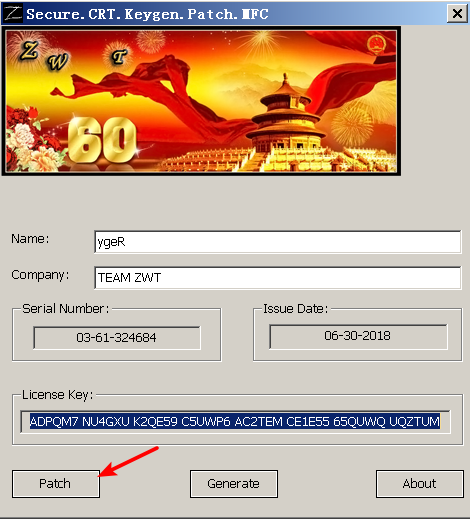
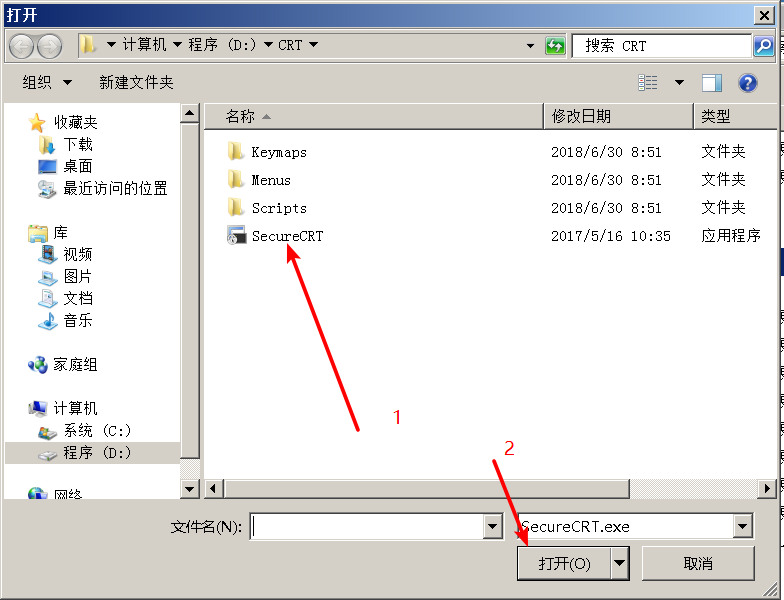
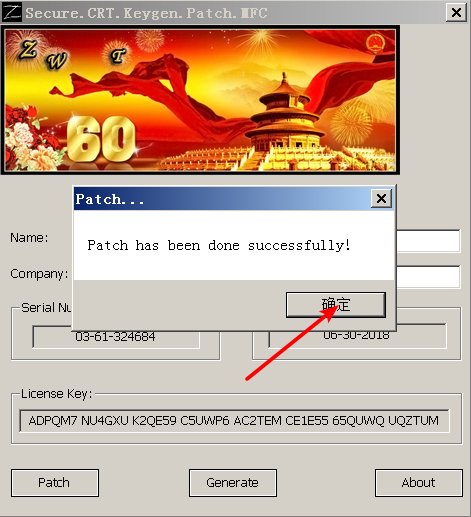
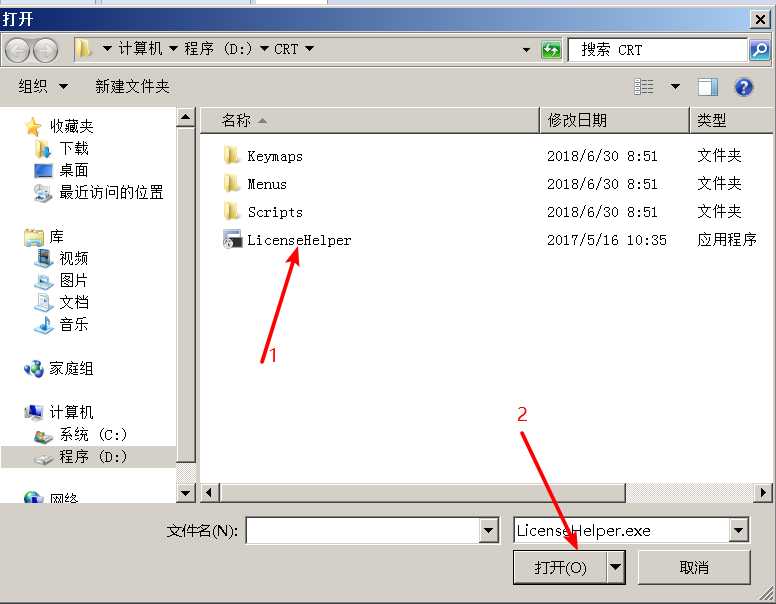

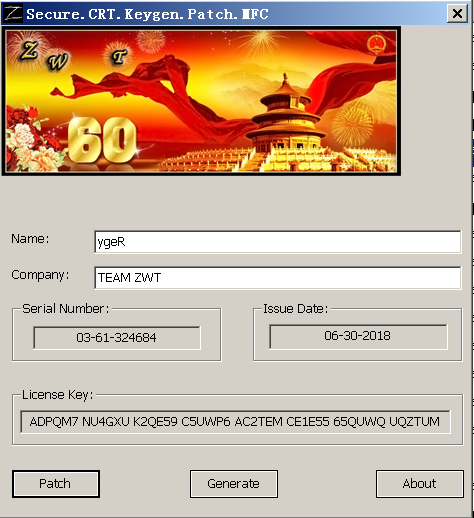
path结束以后不要关闭窗口,将他拖到一边,然后打开SecureCRT.exe
默认下一步
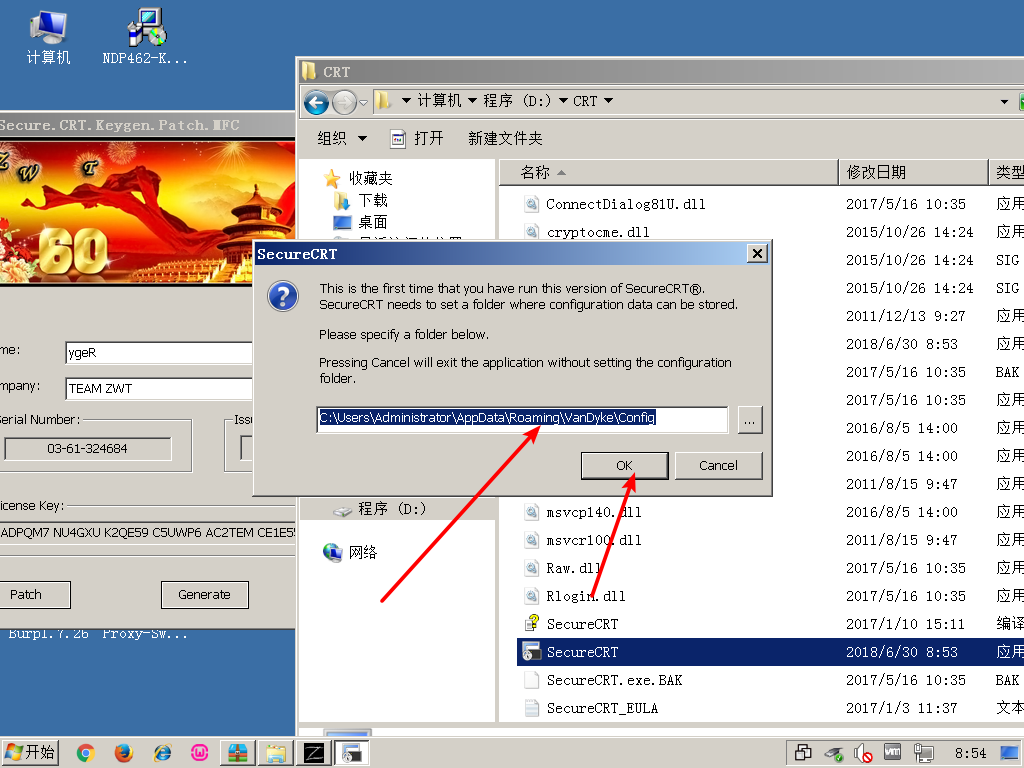
下面这一步,点击enter***
然后下一步
然后你会看到出现Enter license Manully,没错,就点他。

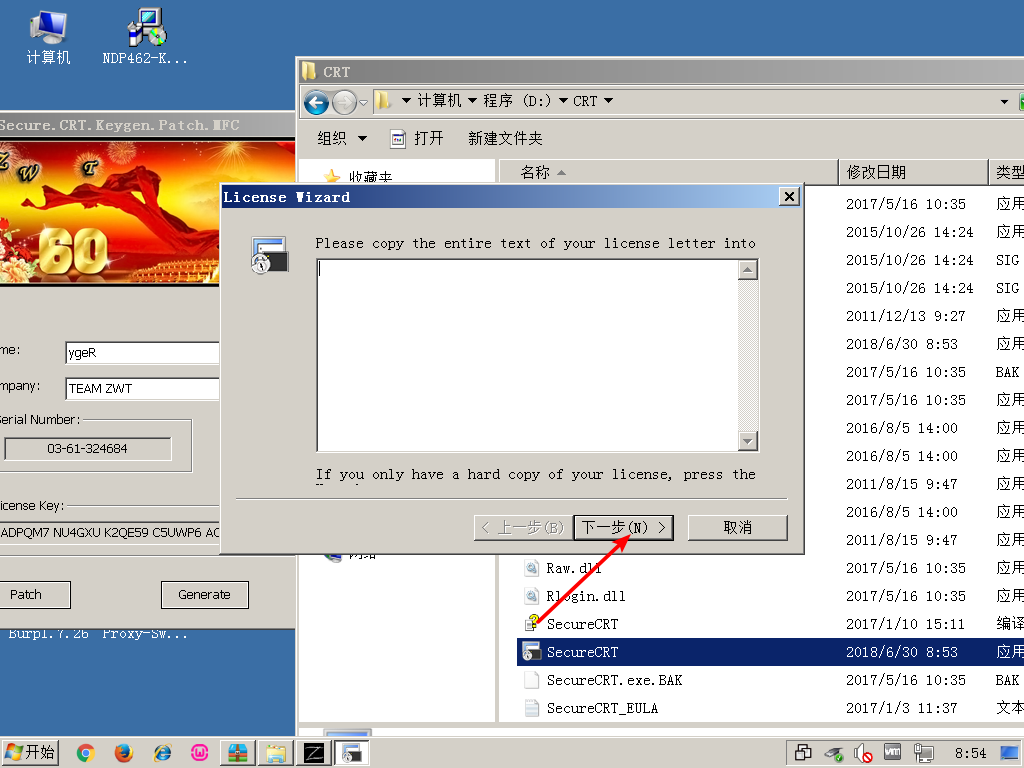
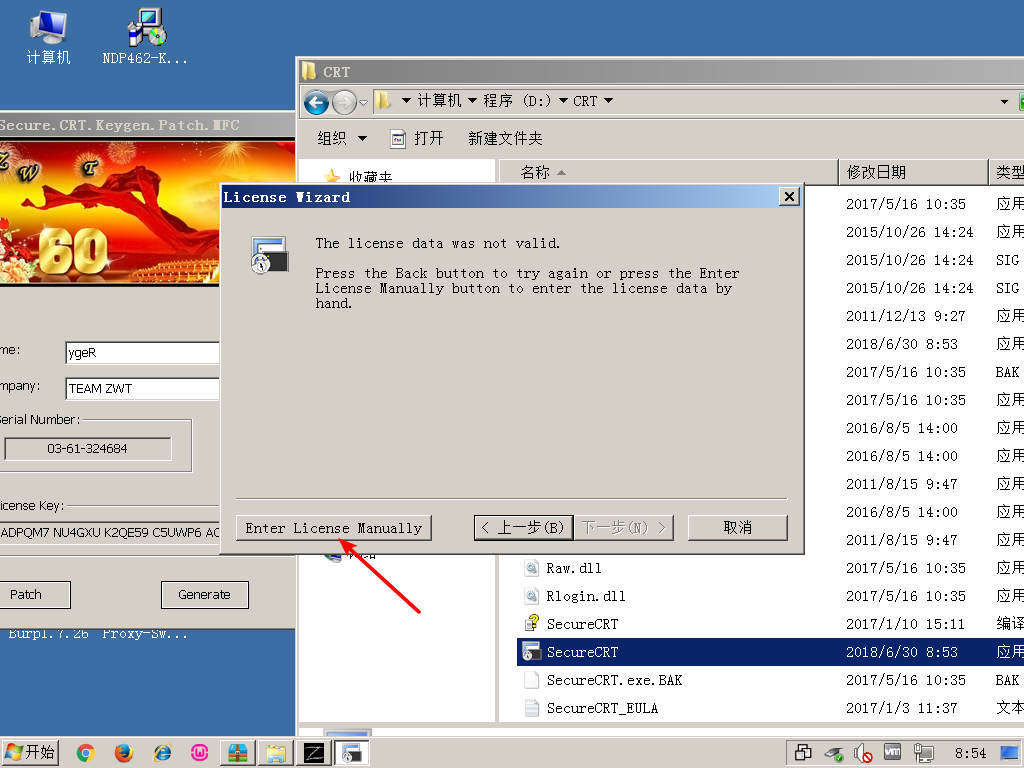
接下来,打开keygen.exe窗口,就是之前没关的那个。
然后将CRT与keygen.exe对应的文本框一一对应,复制粘贴。
然后点击完成。

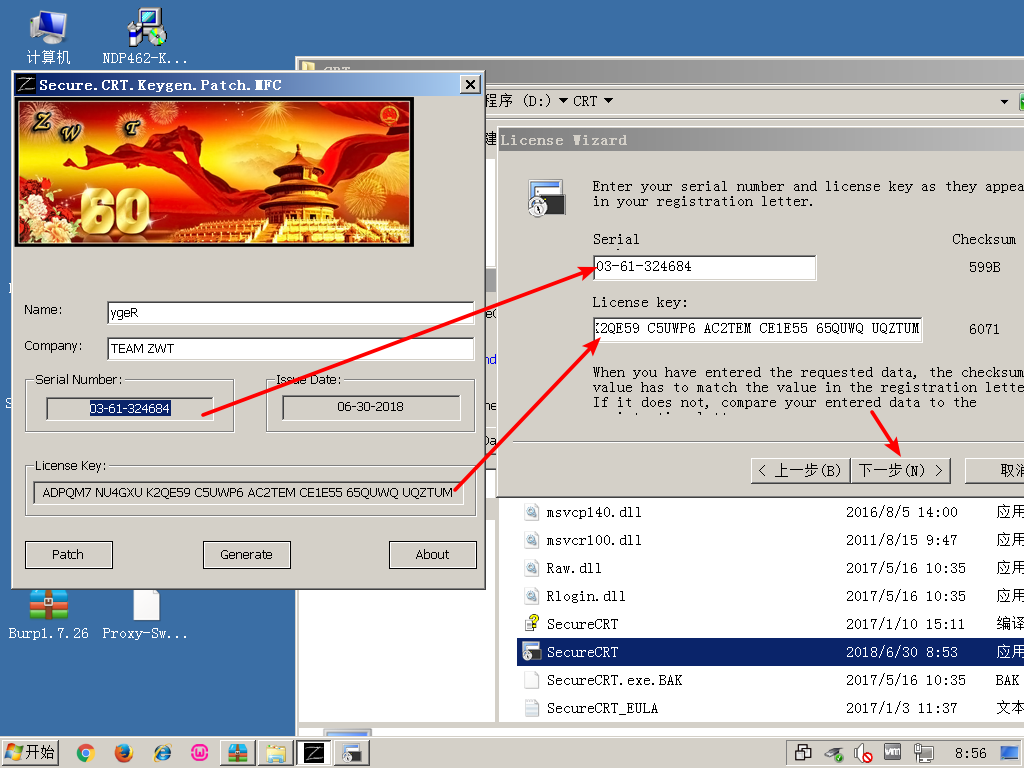
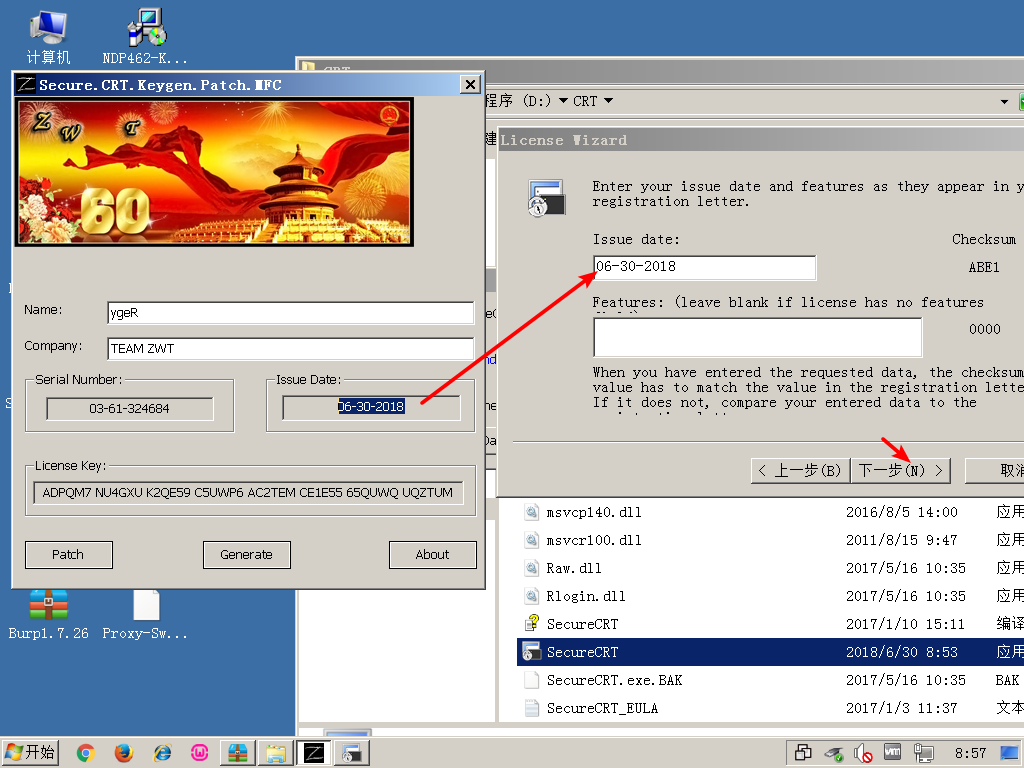
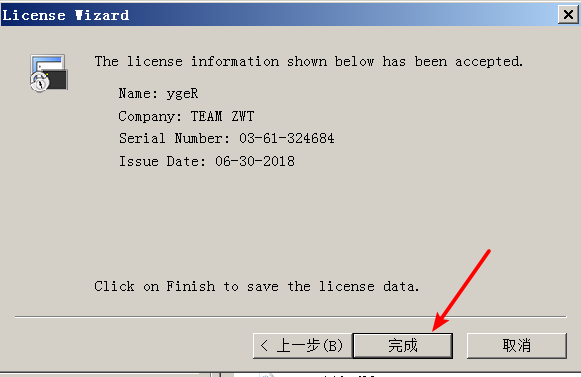
后面这个框,按照我这个来就行。
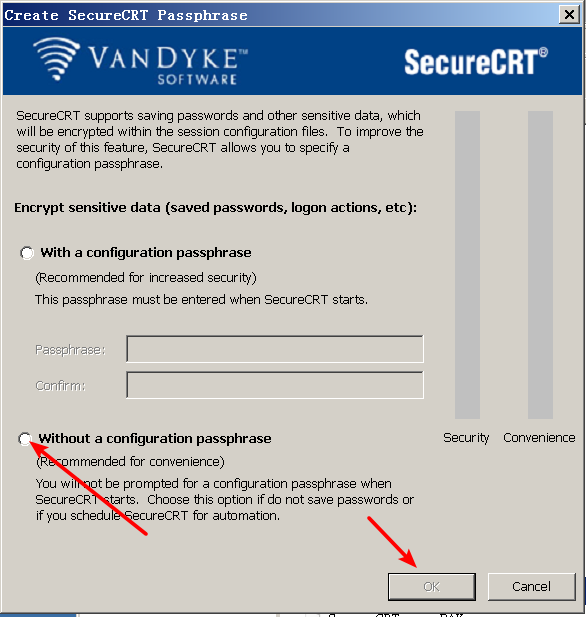
点击完成后,会弹出SecureCRT窗口,关闭就行。
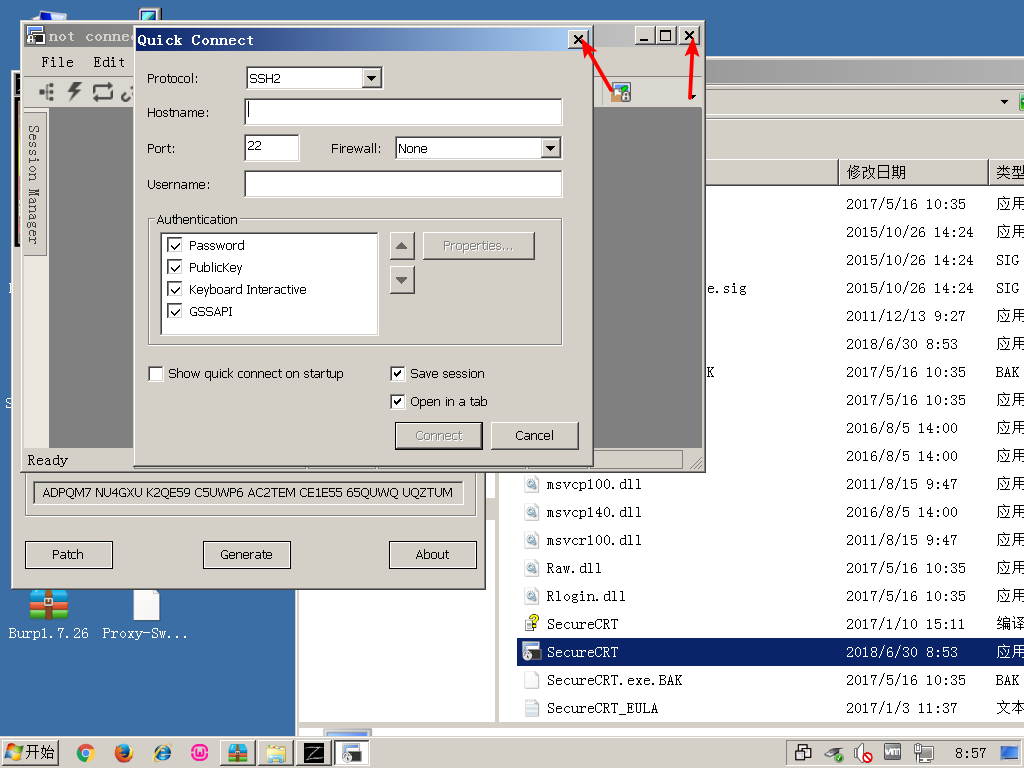
到此,SecureCRT安装结束。
现在,GNS3-all-in-one,vmware,GNS3VM,SecureCRT,wireshark安装完成。
配置环境
配置网络
在配置环境之前,先打开网络共享中心。
查看vmnet1 和vmnet8 这两个虚拟网卡是否开启
鼠标右键点击屏幕右下角网络连接,然后选“打开网络和internet设置”
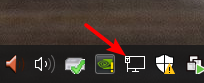



可以看到这两个网卡是开启状态。
配置GNS3VM
非系统盘创建文件夹GNS3VM。
首先解压GNS3VM压缩包,解压出来以后是这个样子的。


然后将OVA格式的虚拟机拖进Vmware主页面
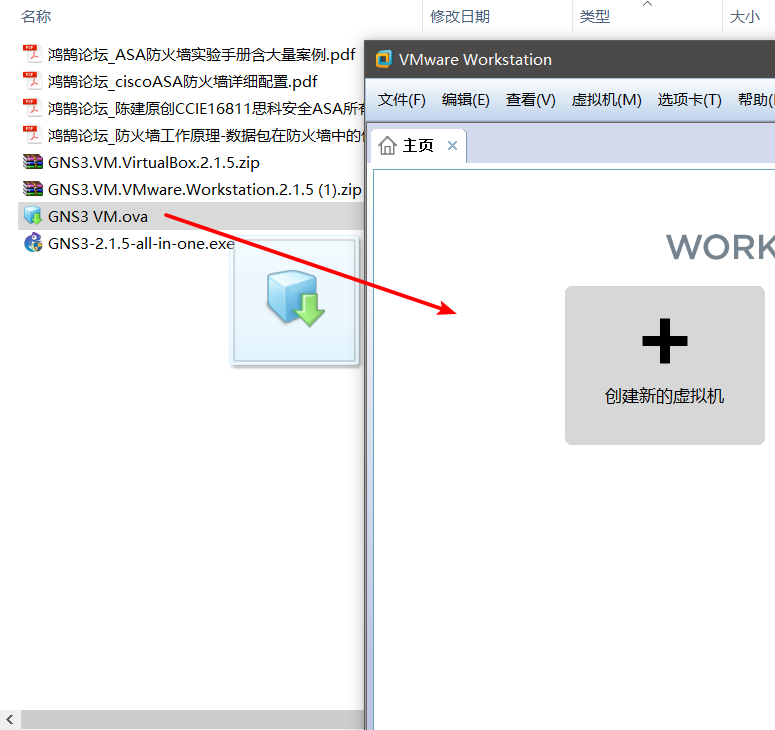
随后他会弹出虚拟机的导入界面,我们将路径改为GNSVM然后下一步。
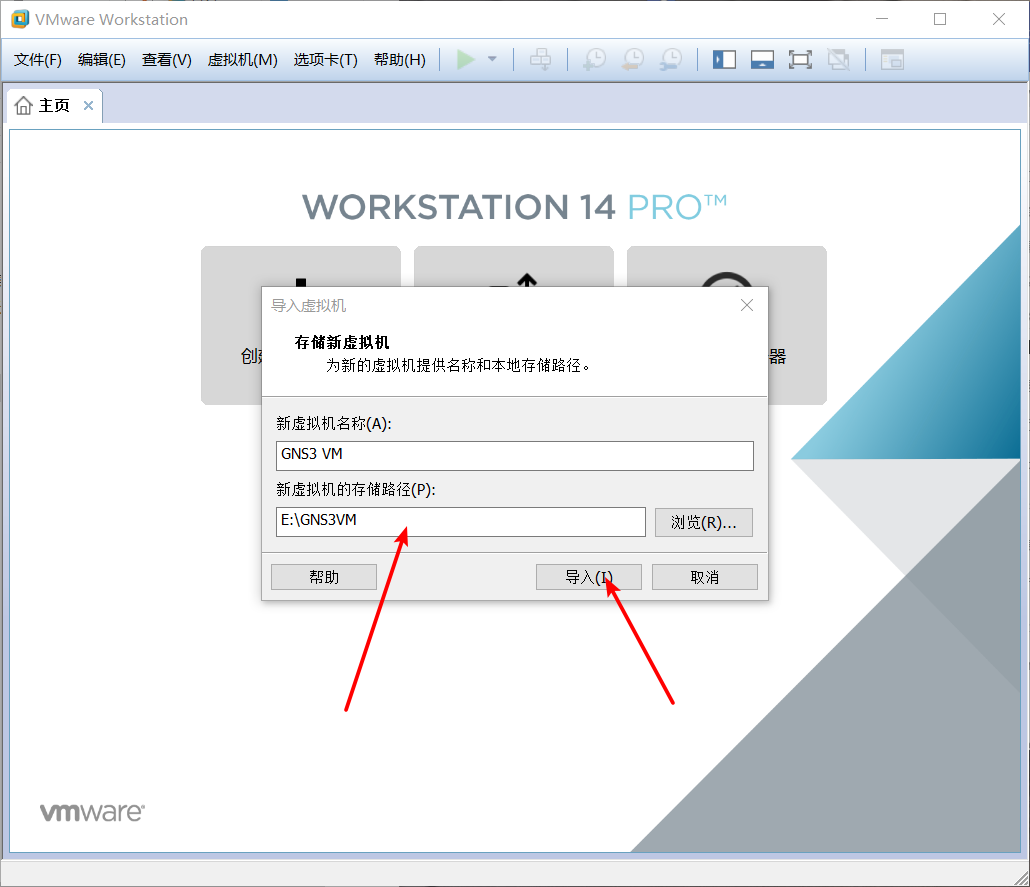
等待进度条跑完。虚拟机就安装OK
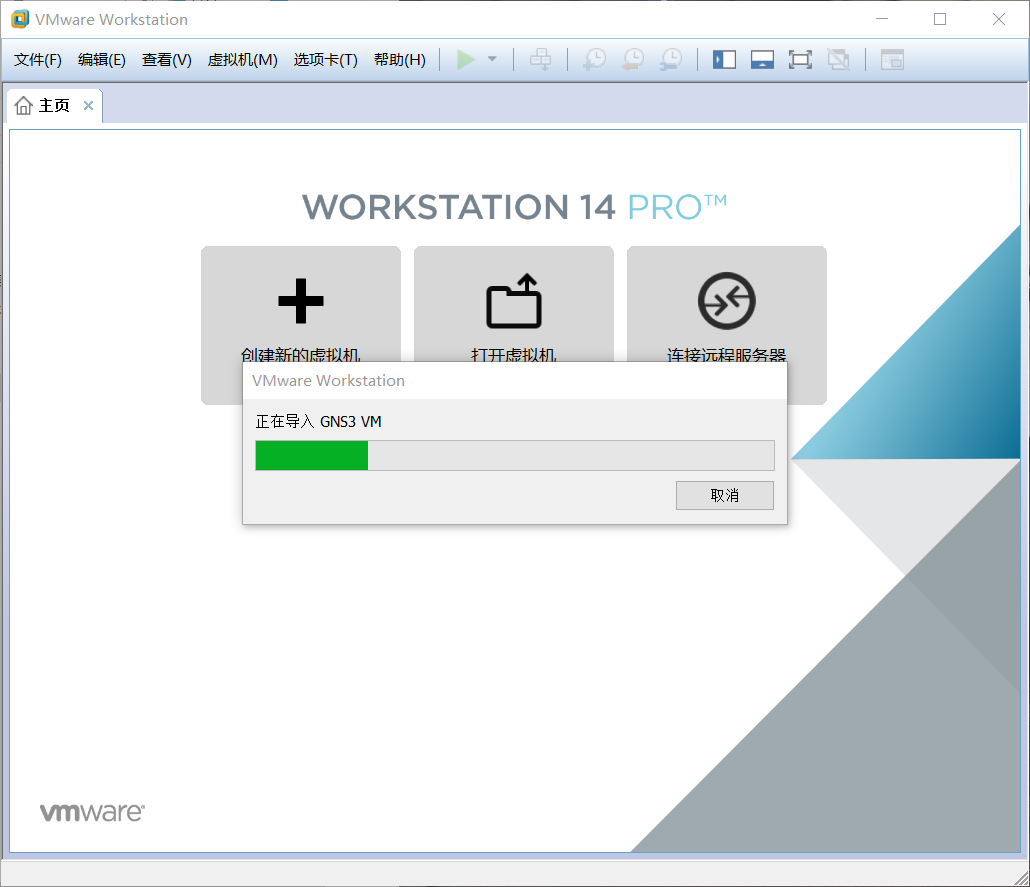
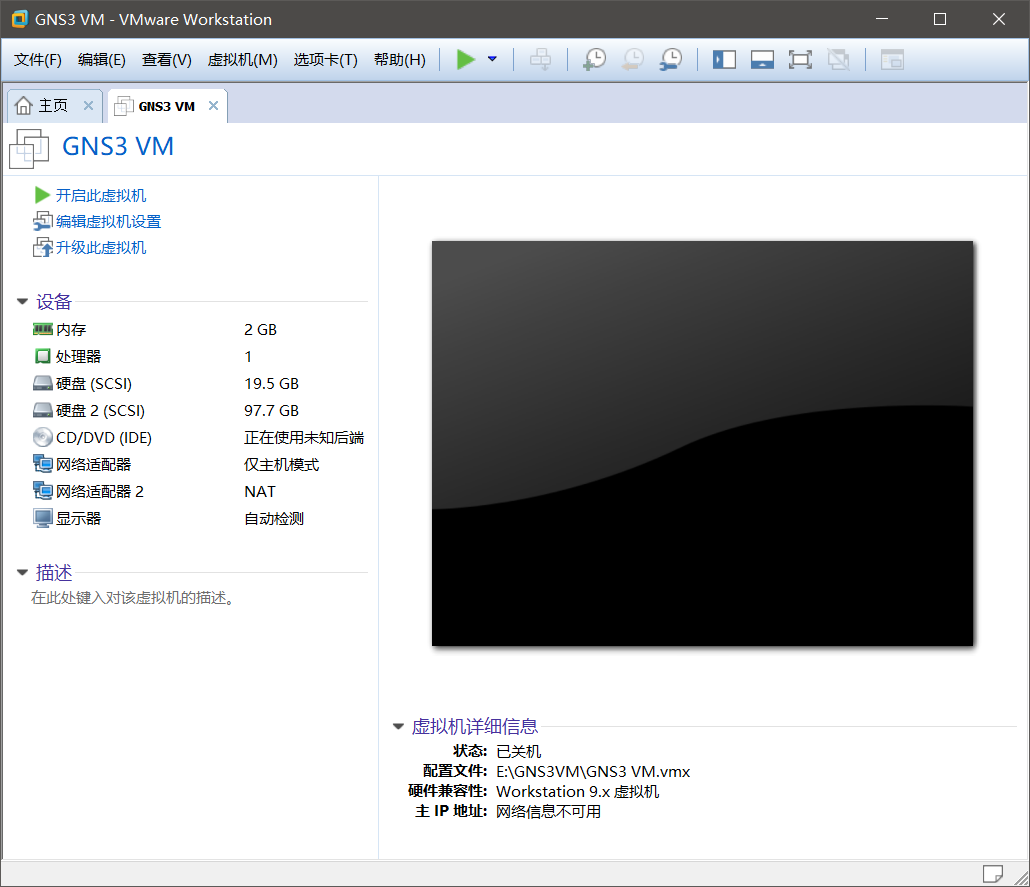
我们点击开启虚拟机,开机界面是一个变色龙用舌头舔苍蝇的感人画面。
启动之后而我们可以看到虚拟机的IP地址。


现在我们要保证,主机能ping到虚拟机地址。
只有能ping通,GNS3客户端才能关联到虚拟机
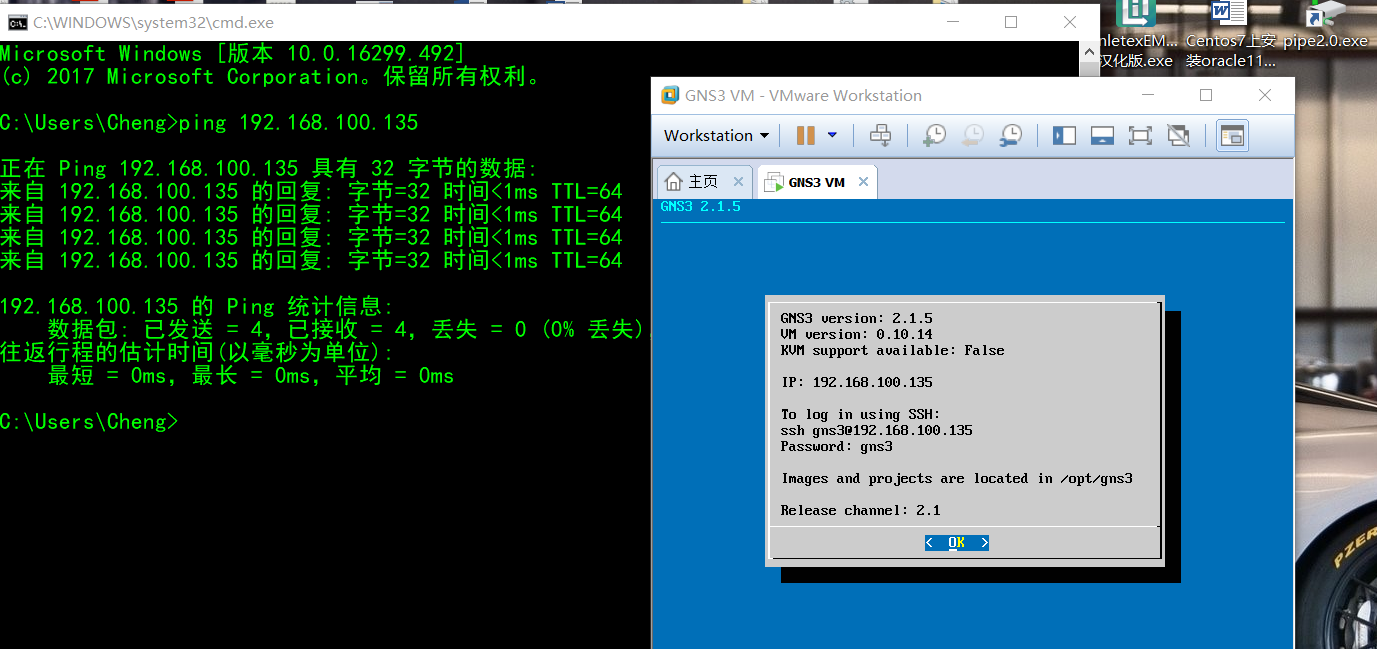
通了以后就说明我们的虚拟机已经配置好了。
将GNS3客户端与GNS3VM相关联。
首先打开GNS3客户端,此时会弹出关联服务器的界面。
选中不再提示,并取消。我们不需要这个花里胡哨的东西。
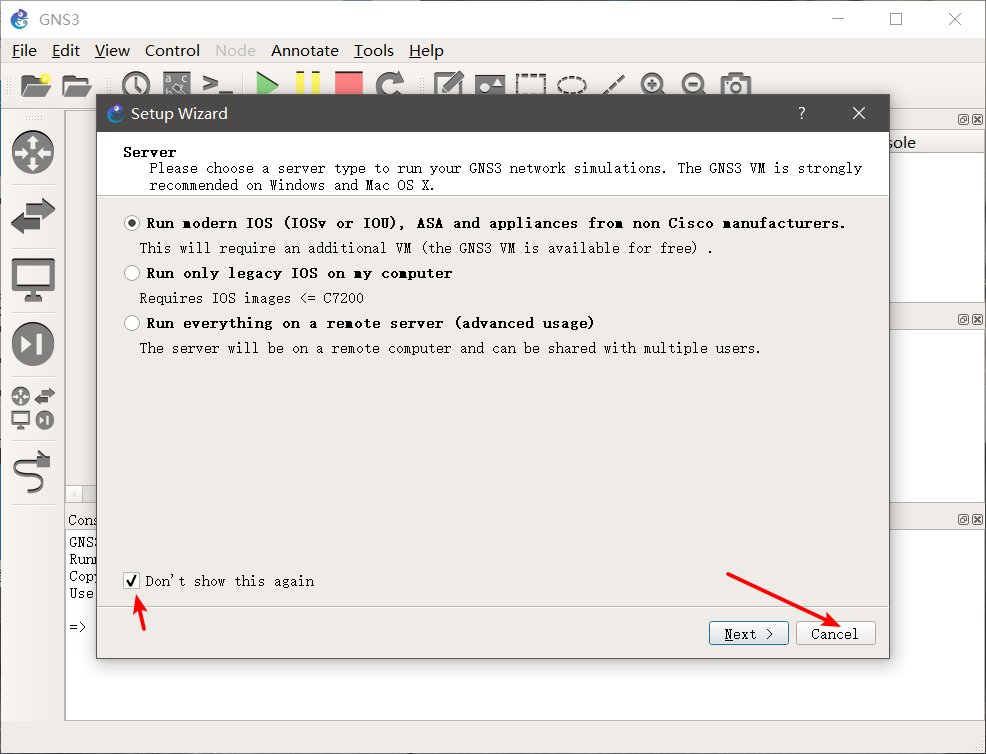
进入主界面之后,依次选择Edit->preference,弹出设置界面。
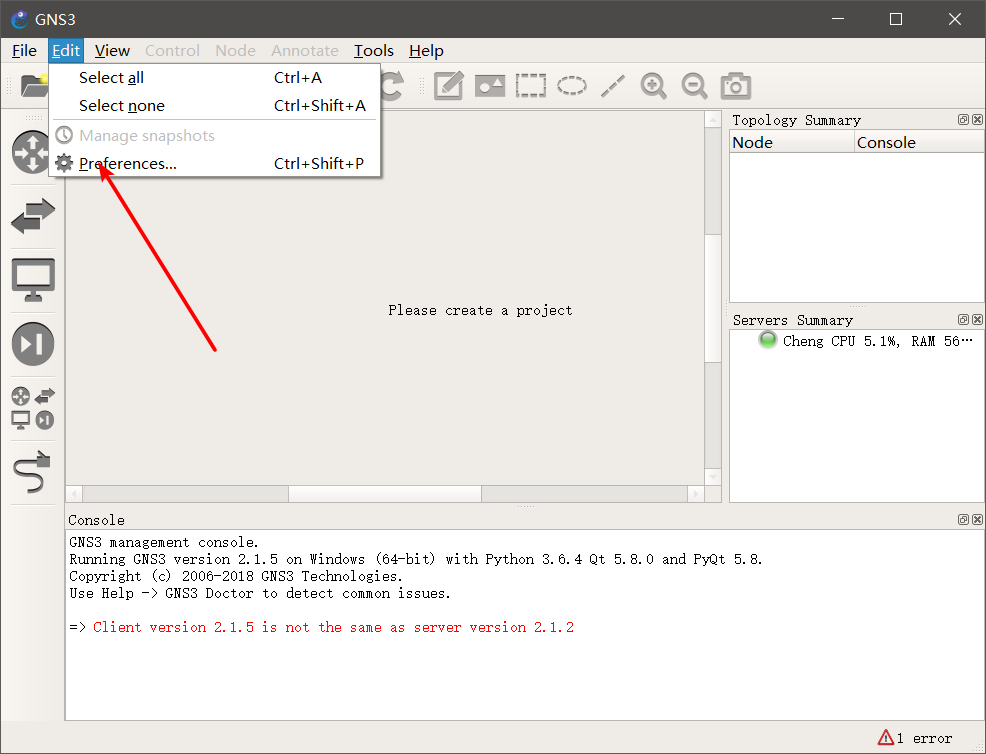
关联虚拟机地址
接下来关联服务器。
依次选择server->add
弹出输入框后,依次输入远端服务器的名字和地址
这里的地址就是GNS3VM的地址,上面我划圈的那个。
输入完毕后,点击add,然后apply一下
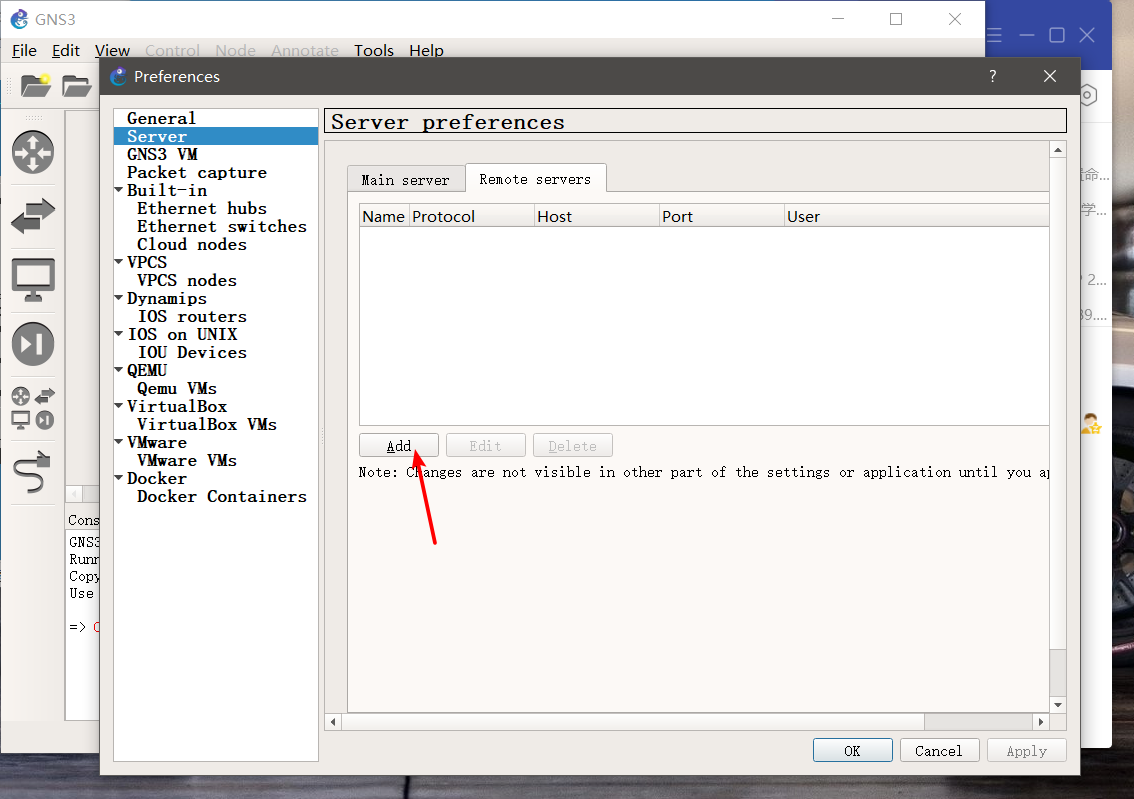
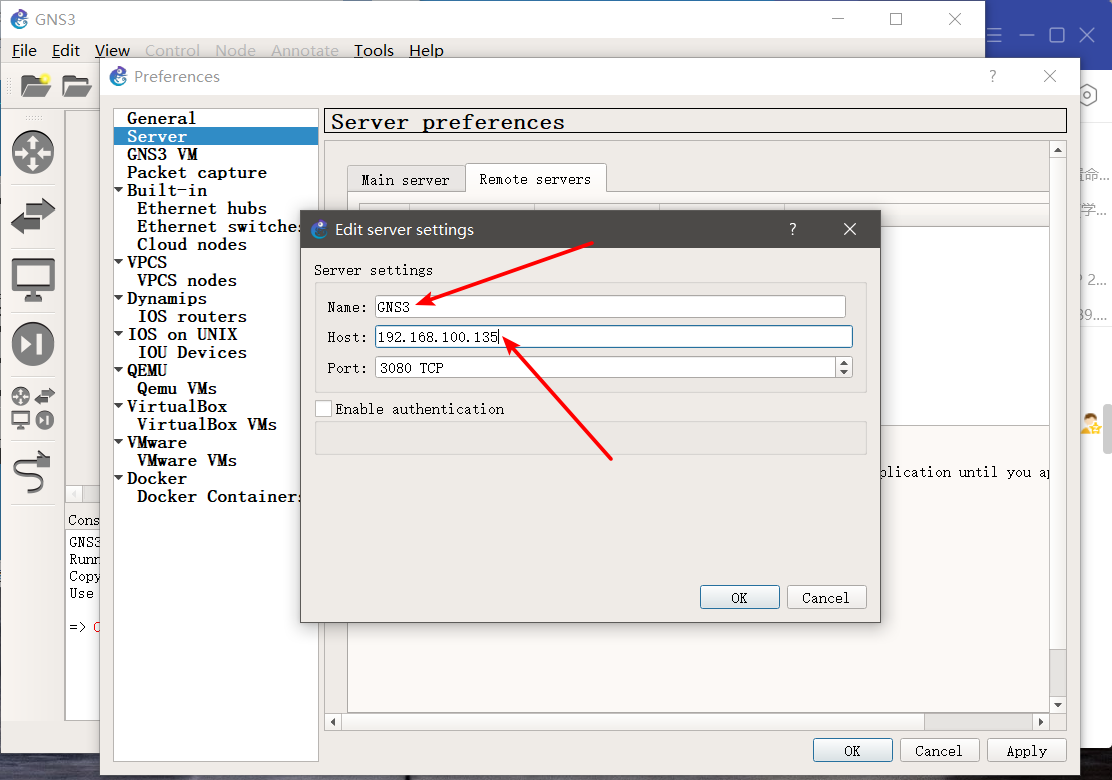
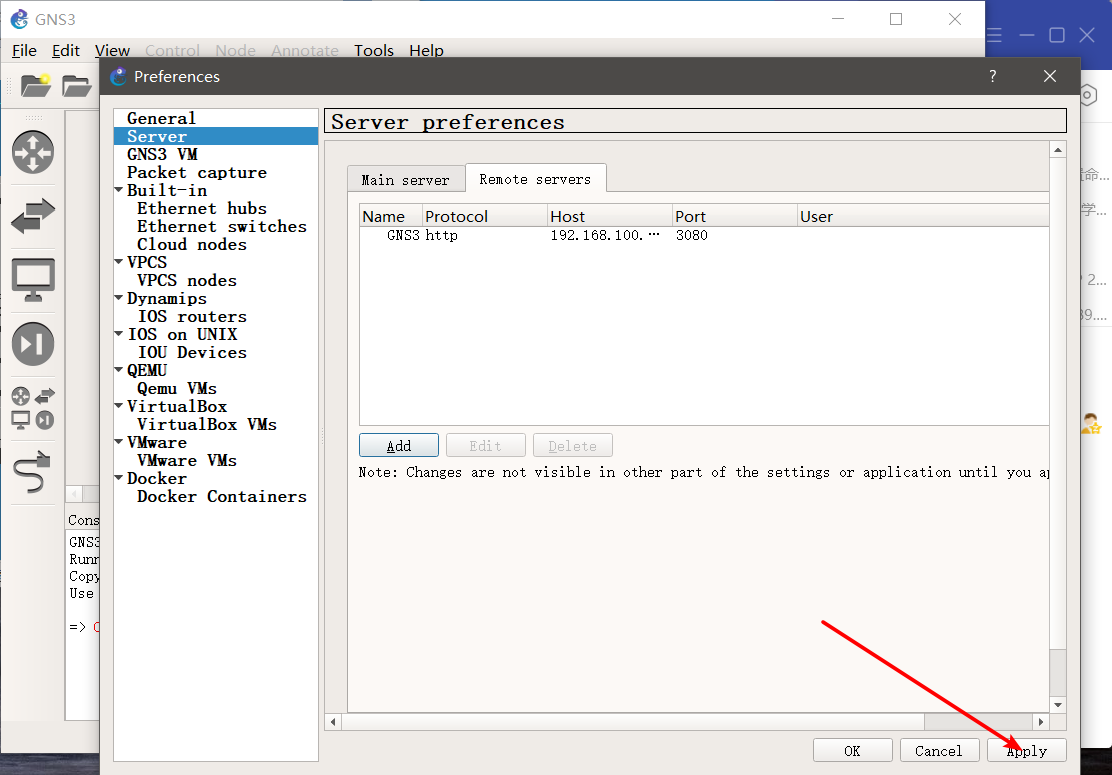
添加license
点击IOS ON UNIX这一栏,
browes,找到license文件选中添加。
然后apply一下。
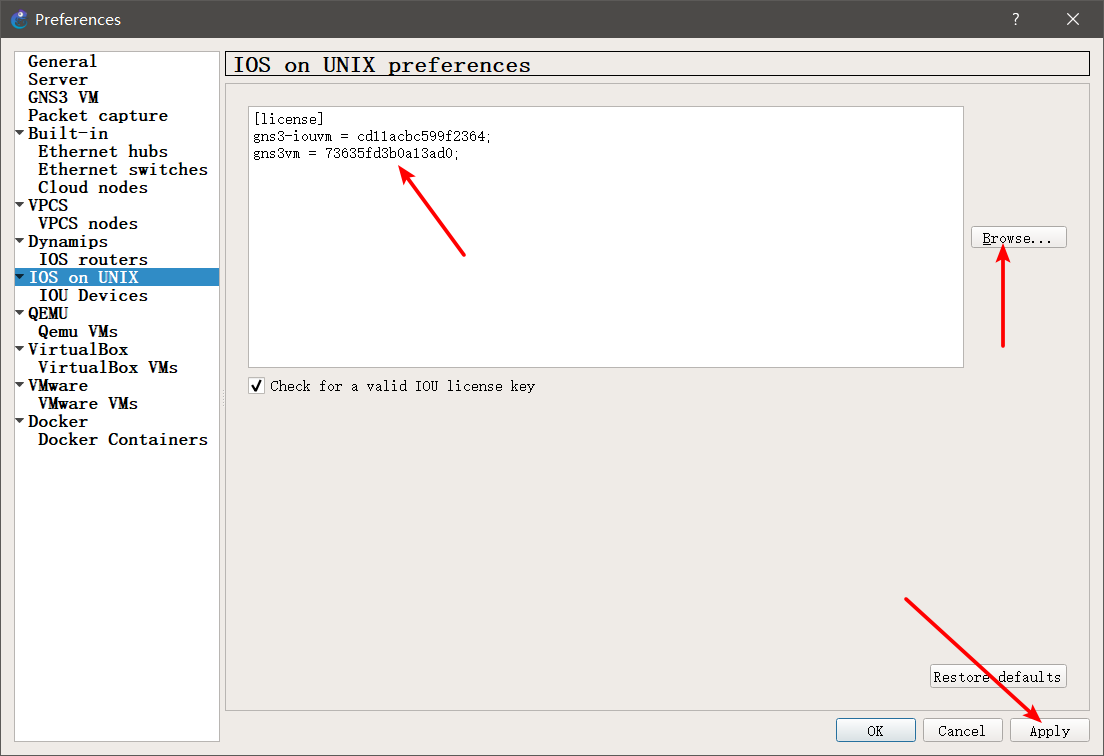
添加IOU设备
在IOU Devices中,New,然后弹出一个对话框。server type选择第一个。
Run on这一栏,就选择你前面给服务器配置的名字。我这里是GNS3.
然后next。
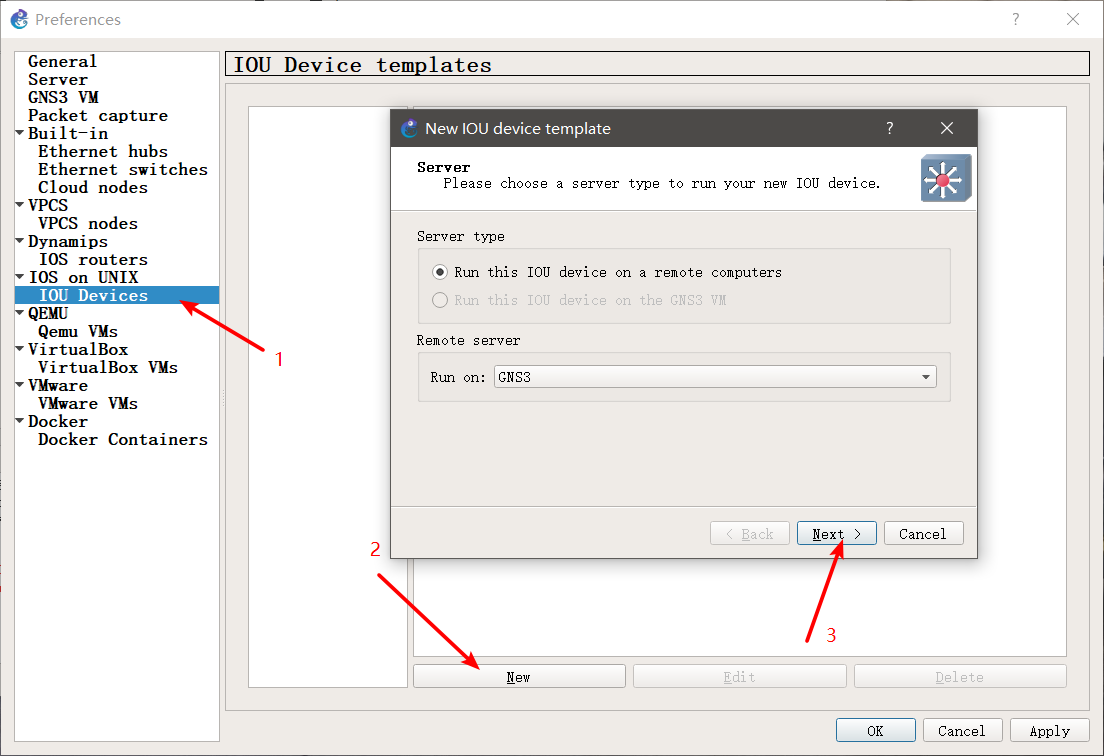
这里要注意一下了。当你关联完了虚拟机之后,报错了的话,
就说明你电脑网络环境有问题了,这个我后面再说。
接着上传IOU设备,
先看是L2 还是L3,L2代表交换机,L3代表路由器
这里的L2就是三层交换机。
选的是L2的话,上面的Name就起一个Switch
选的是L3的话,Name就起一个Router
下拉之后有两栏,我们先选择L2
然后Brows选择L2的IOU
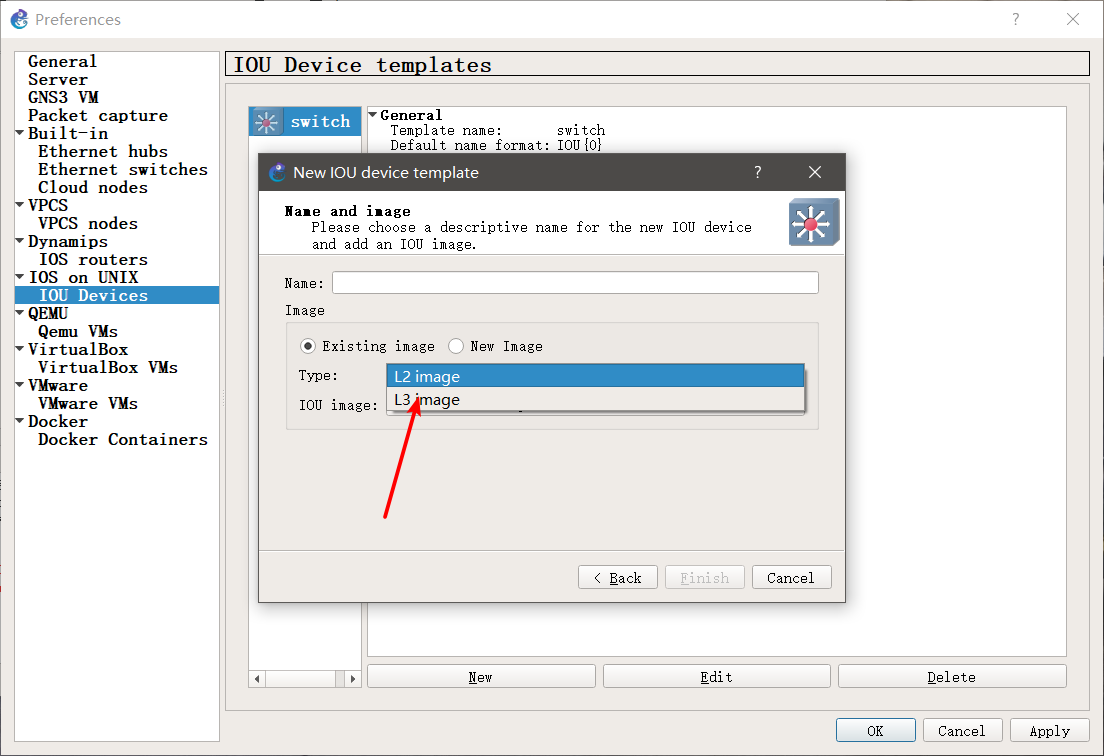
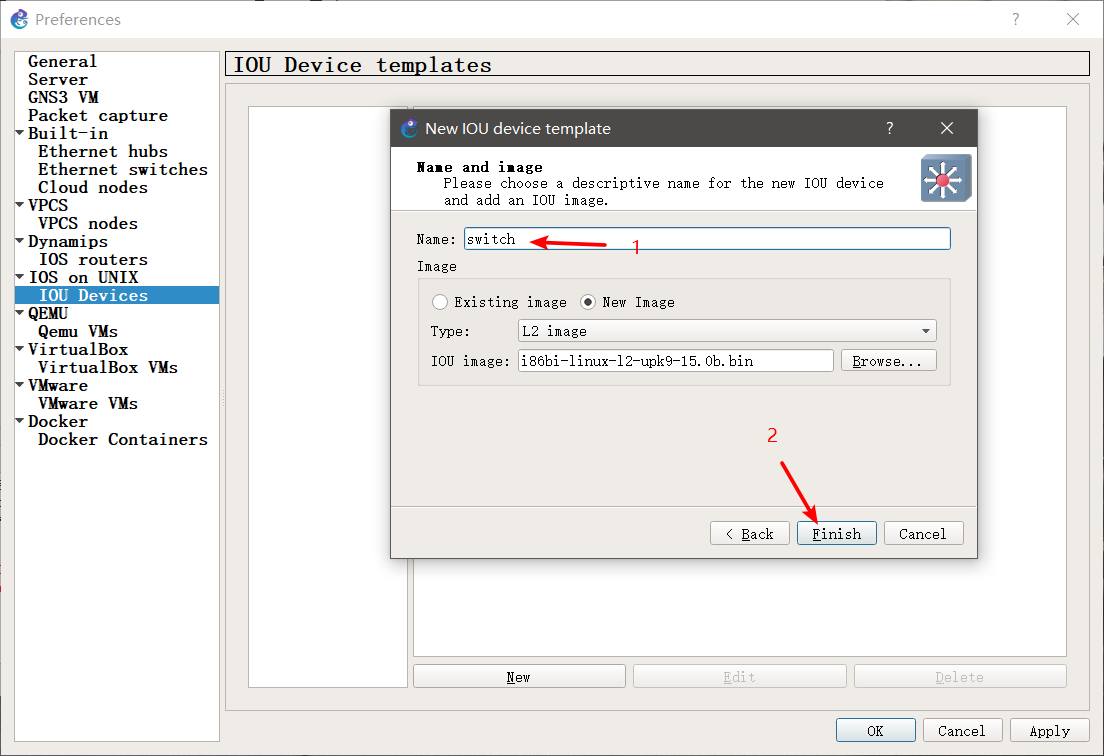
这是交换机的
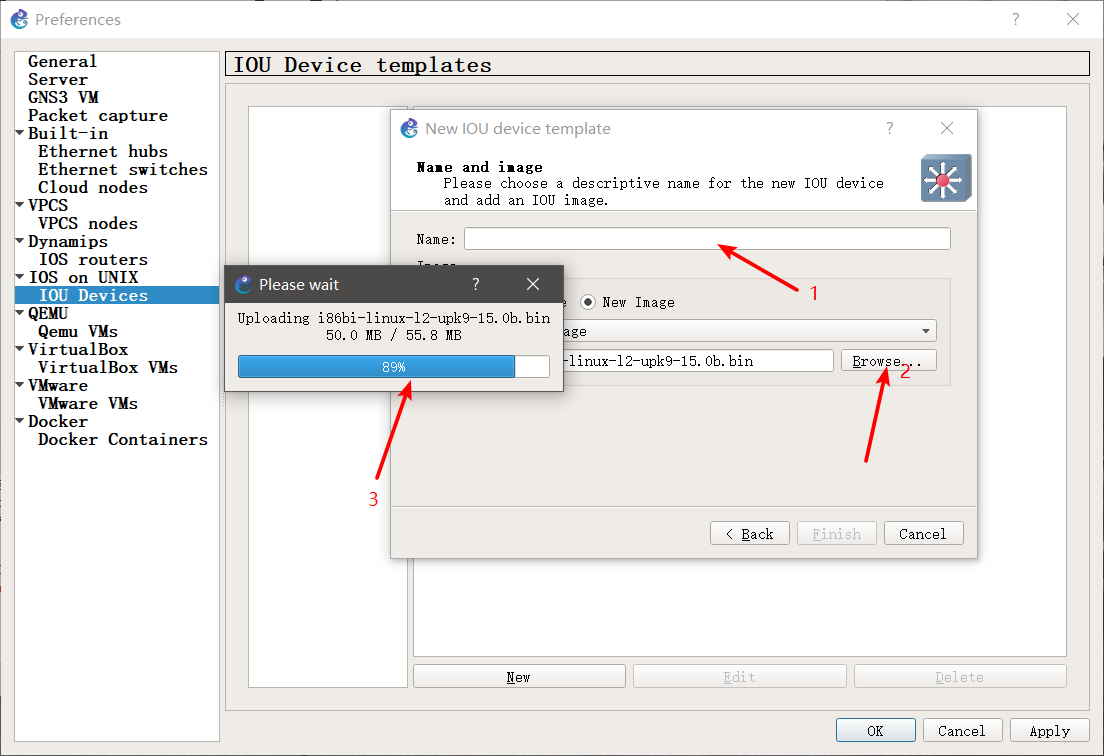
这是路由器的
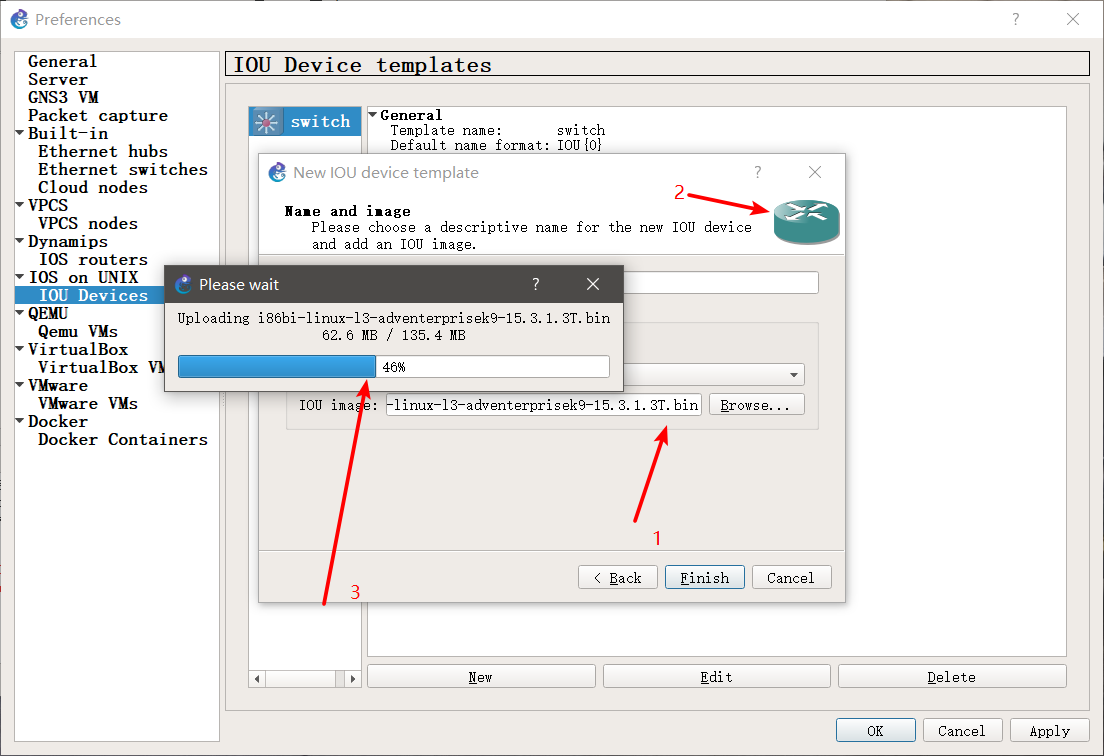
注意了!上面两张截图我们可以看到,这里IOU在上传时候是有一个过程的,就是那两个进度条。如果没有,就说明出问题了。
(不一定是你之前的步骤出了问题。好多情况是电脑本身环境问题,如果说出现了进度条,那恭喜你,离成功不远了。我们继续。)
上传结束后是这个样子滴。
然后我们apply一下,点击OK。
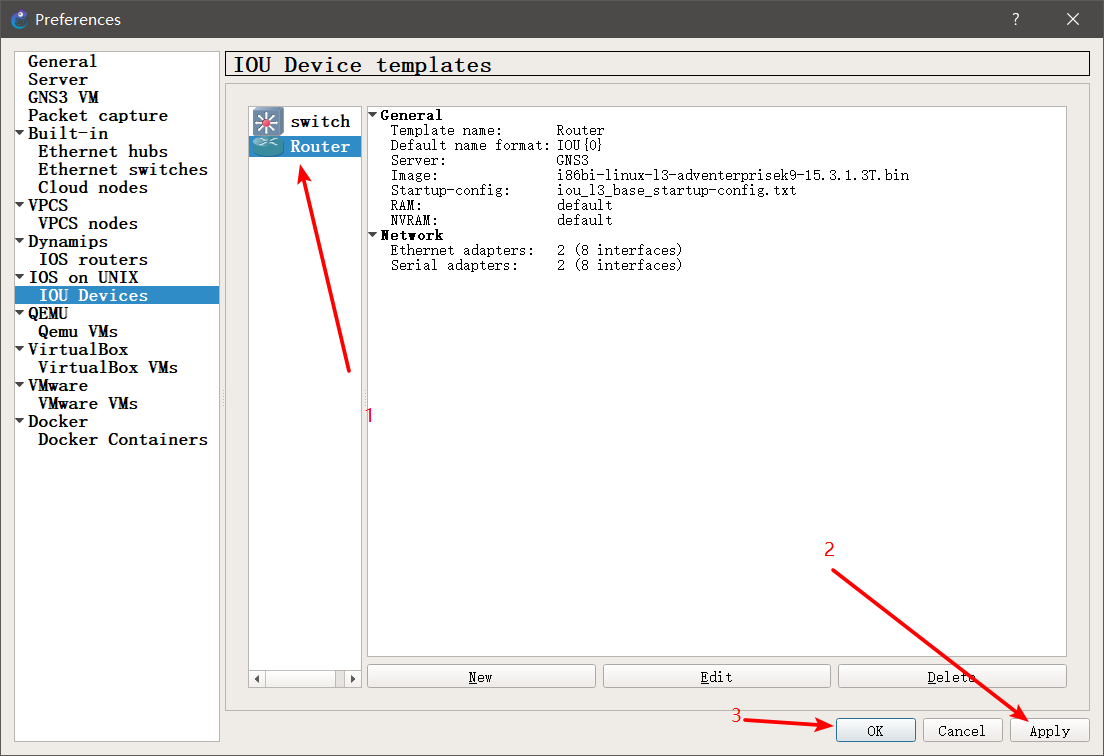
回到主页面以后我们可以看到右边栏出现了两个绿点,或者一个。
其中有一个就是 我们配置的GNS3VM的名字。
绿点代表我们已经关联成功了。
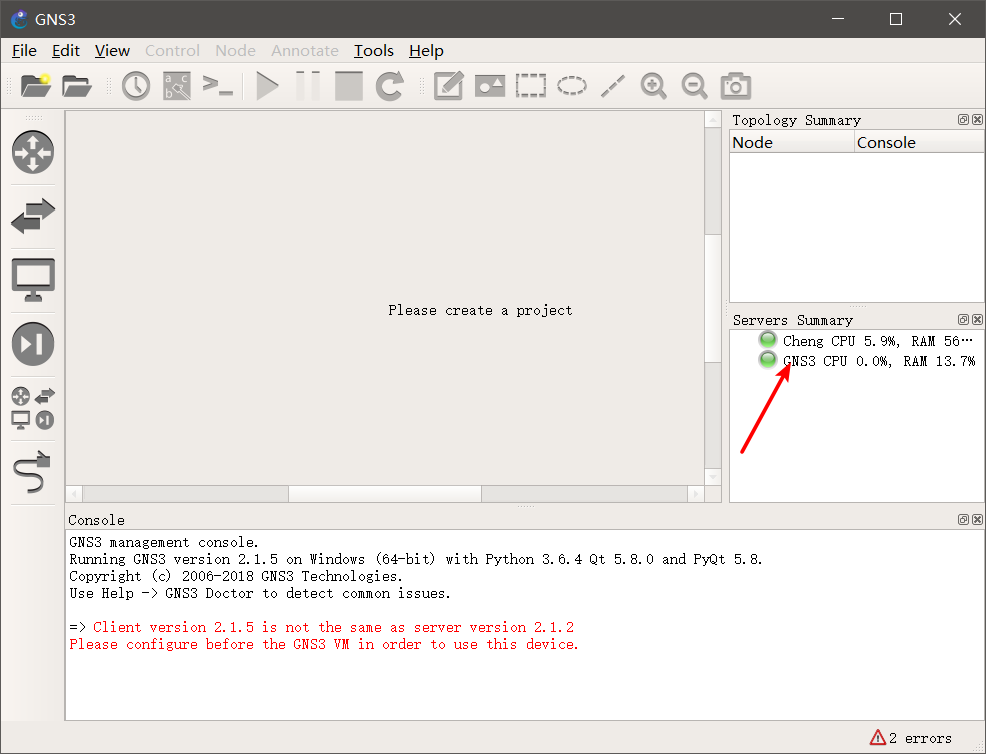
到此我们GNS3的IOU添加完毕,
然后我们看一下我们添加的IOU在哪,
左边栏有一个路由器的图标,这是路由器一栏。
点开后发现有好多不同型号的路由器,并且不能用。
别急,按照我步骤来。
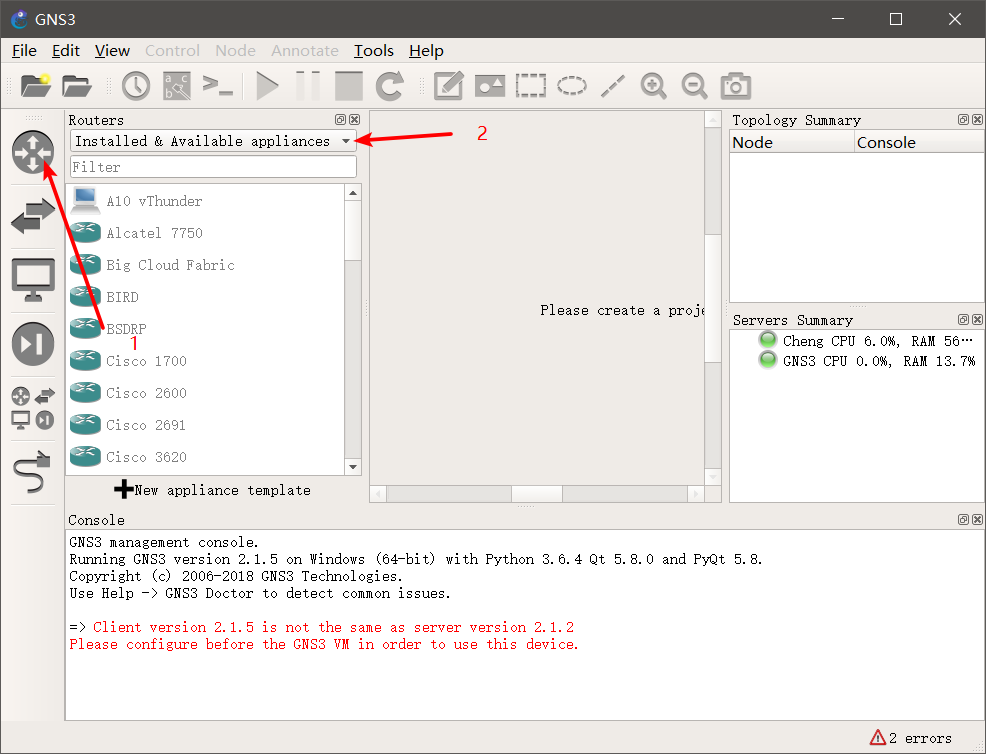
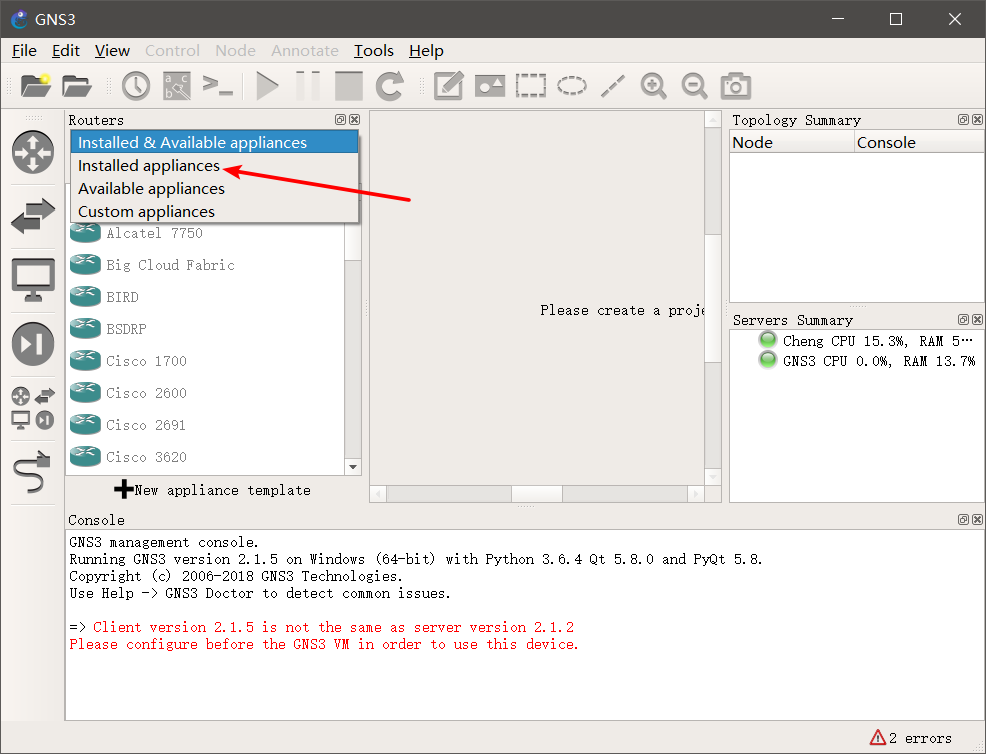
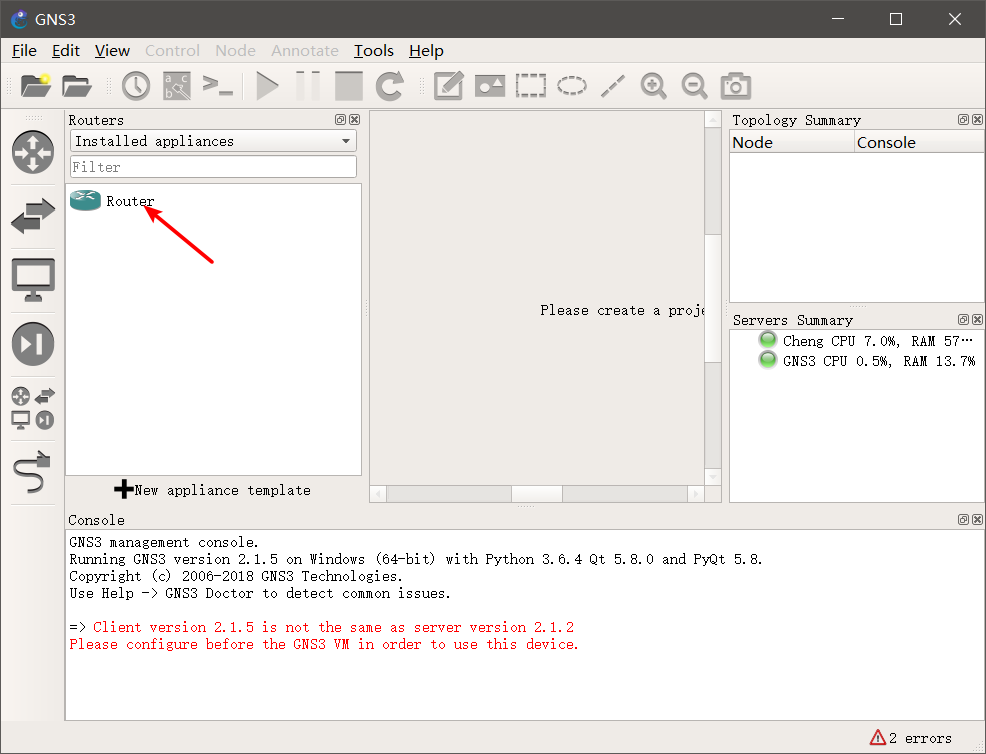
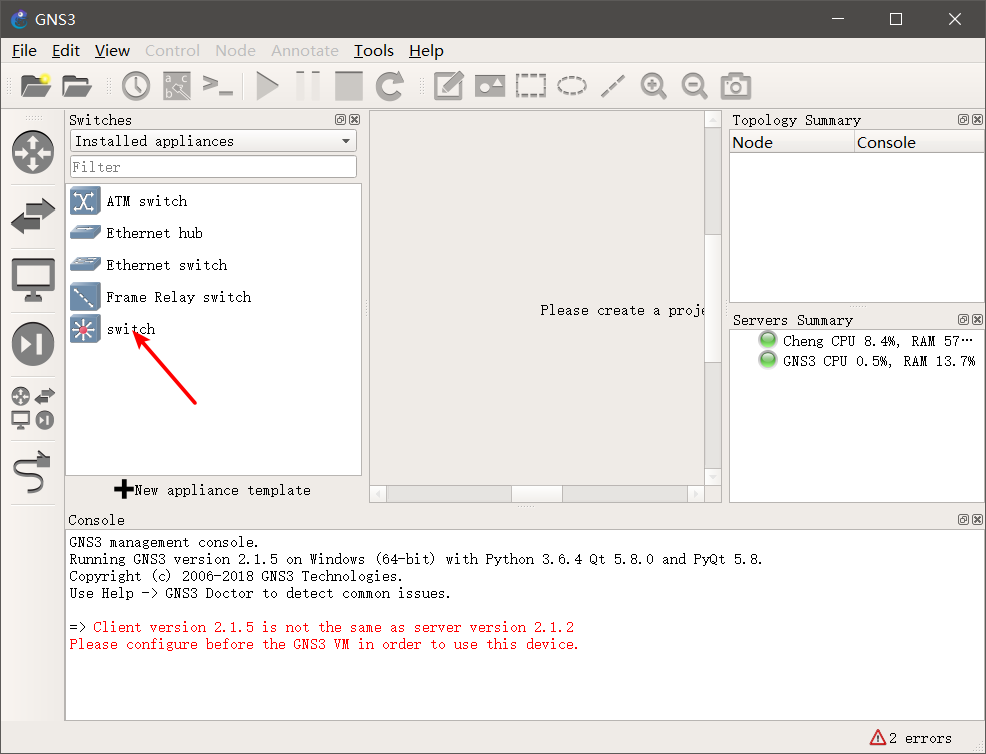
现在我们就能看到我们添加的路由器和交换机了。
现在我们实验一下设能不能用。
在这之前,我们要先创建一个项目。
Ctrl+N,输入项目名字 first top,然后点击ok
此时发现中间的区域变成白色了。说明我们现在可以拖动设备了。
创建设备时候直接从左边栏里拖出一个来就行。(只能拖我们手动添加的设备)
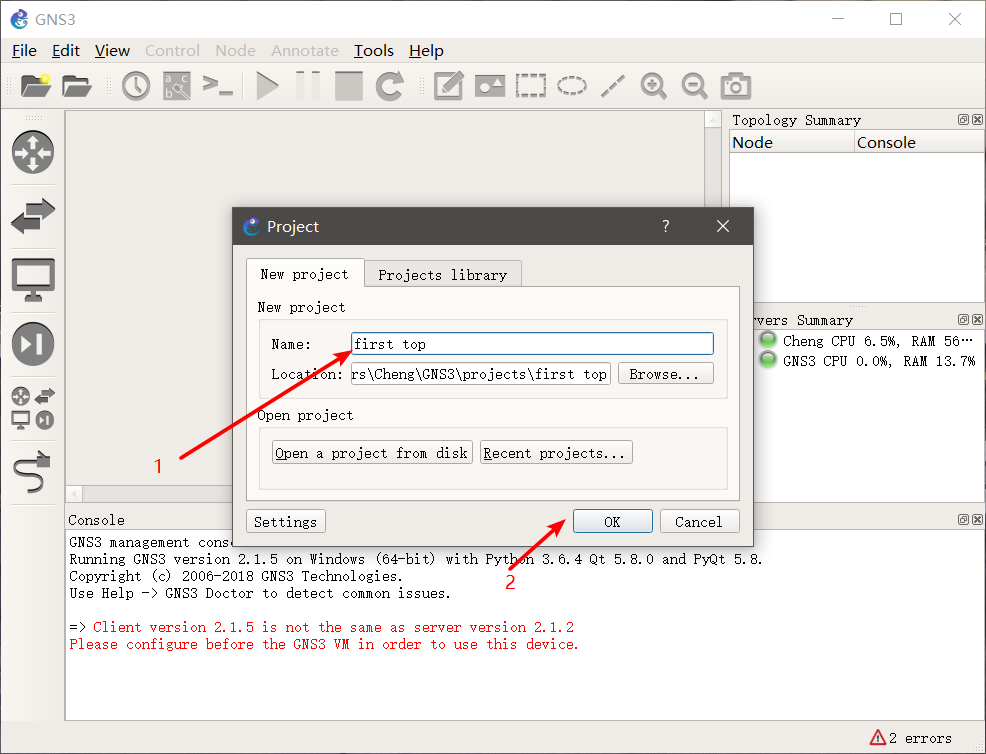
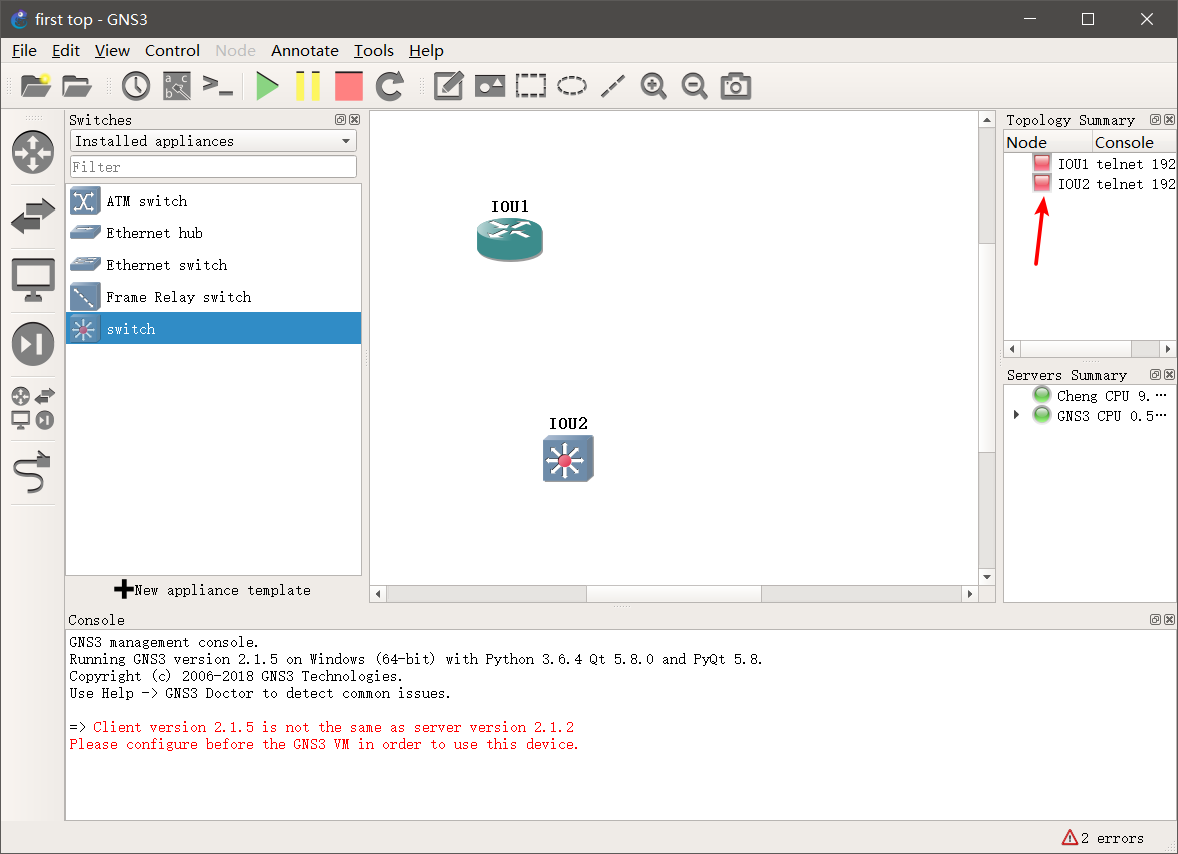
然后给设备连线
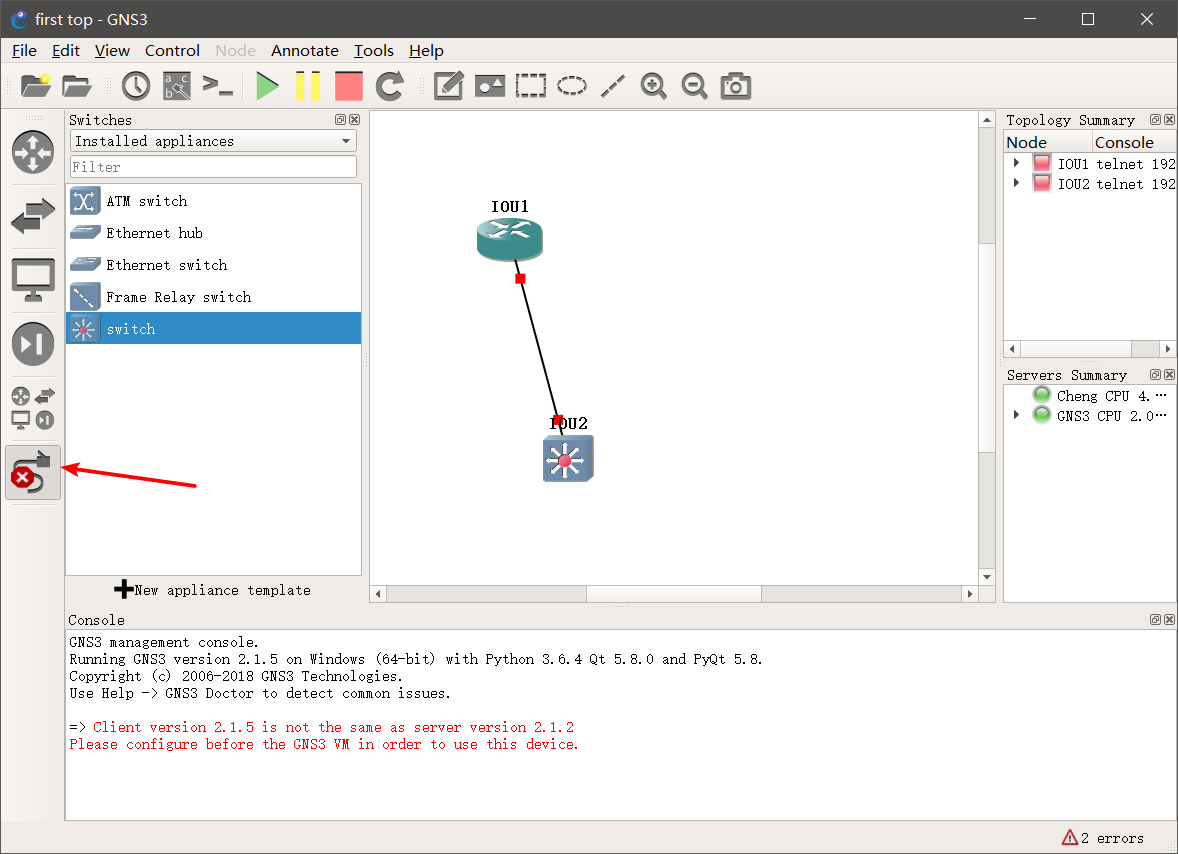
然后给设备开机。
开机之前,你会发现右上角的点是红的。一个点对应一台设备。
点击上面控制栏,绿三角,等右上角红点变绿,就说明我们设备开启了。
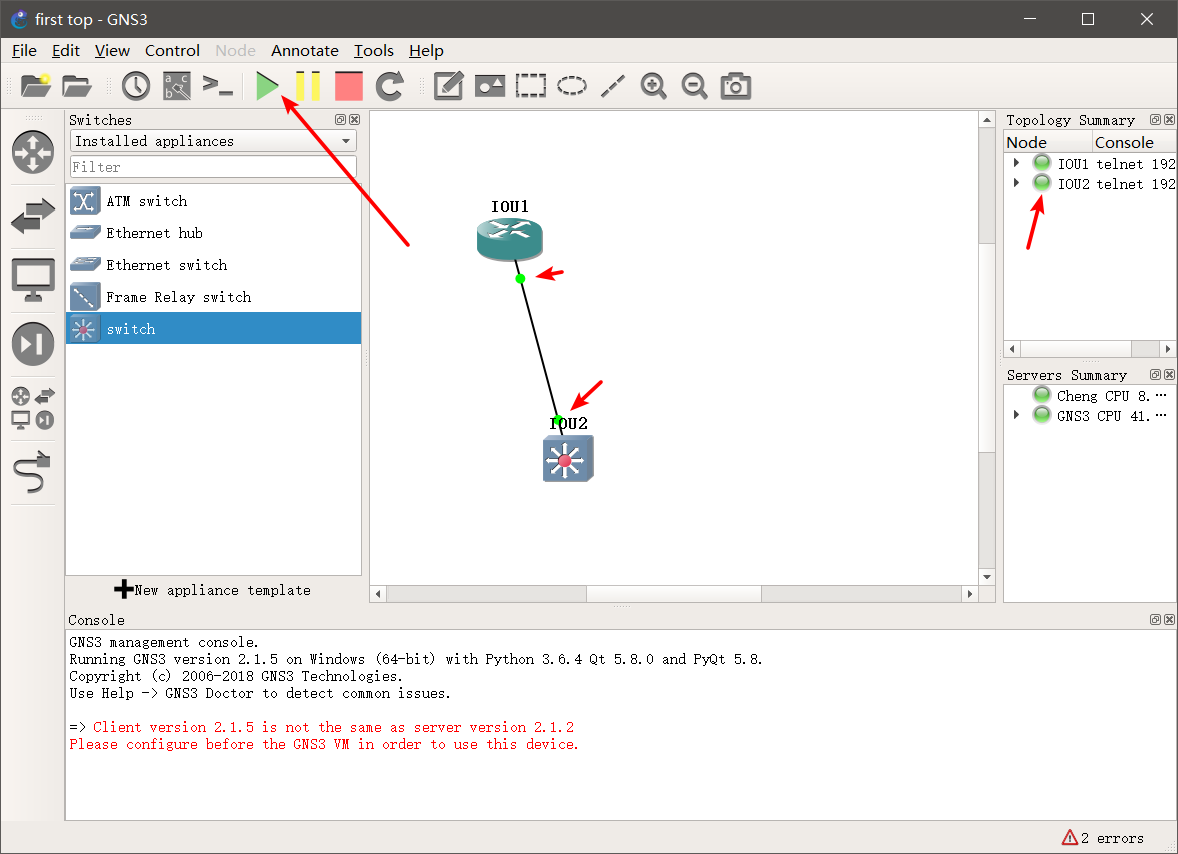
双击开启设备看一下。
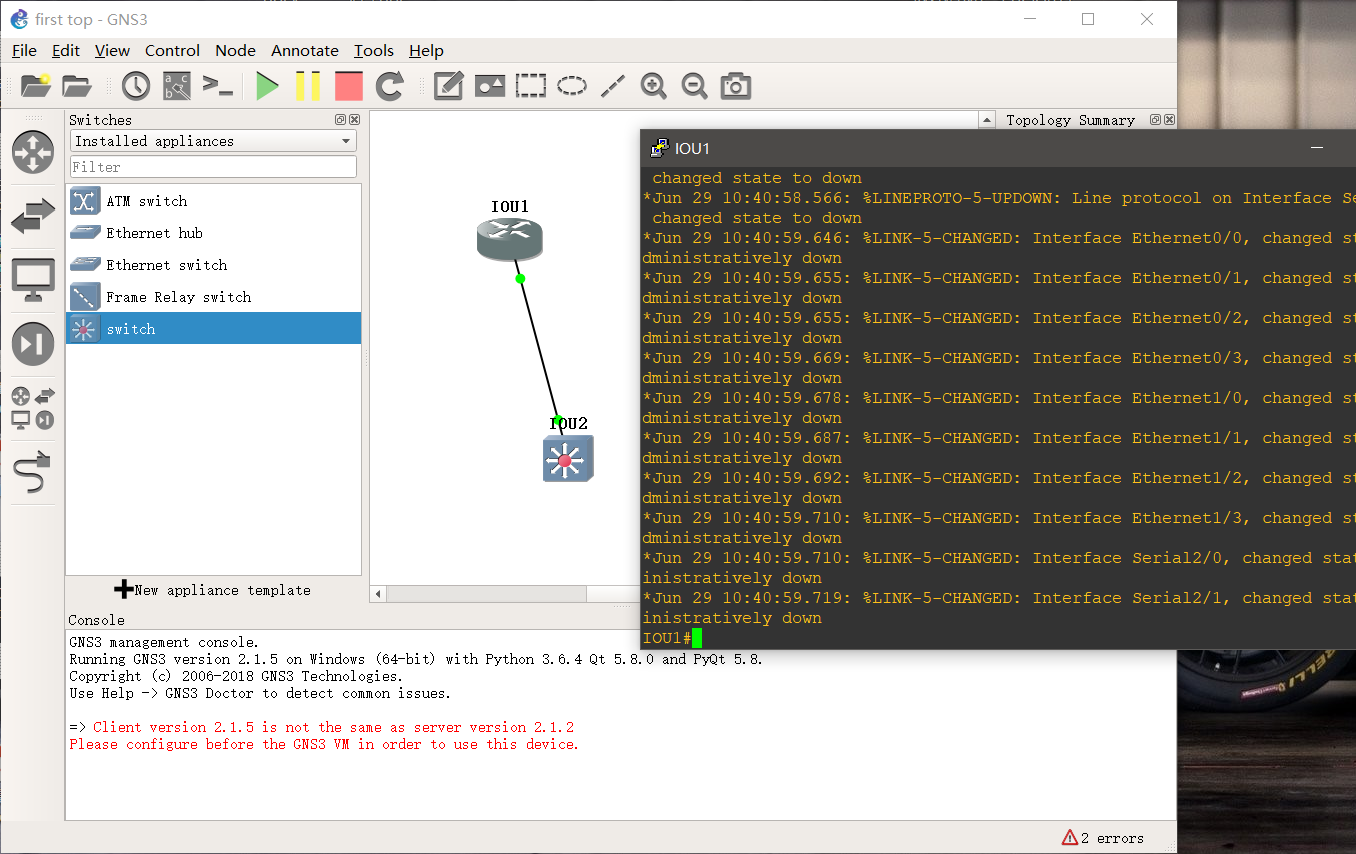
到此,我们的iou设备添加成功。
关联CRT与Wireshark
关联CRT
不多说,上图。不明白的话,群里喊我,或者给我回复。
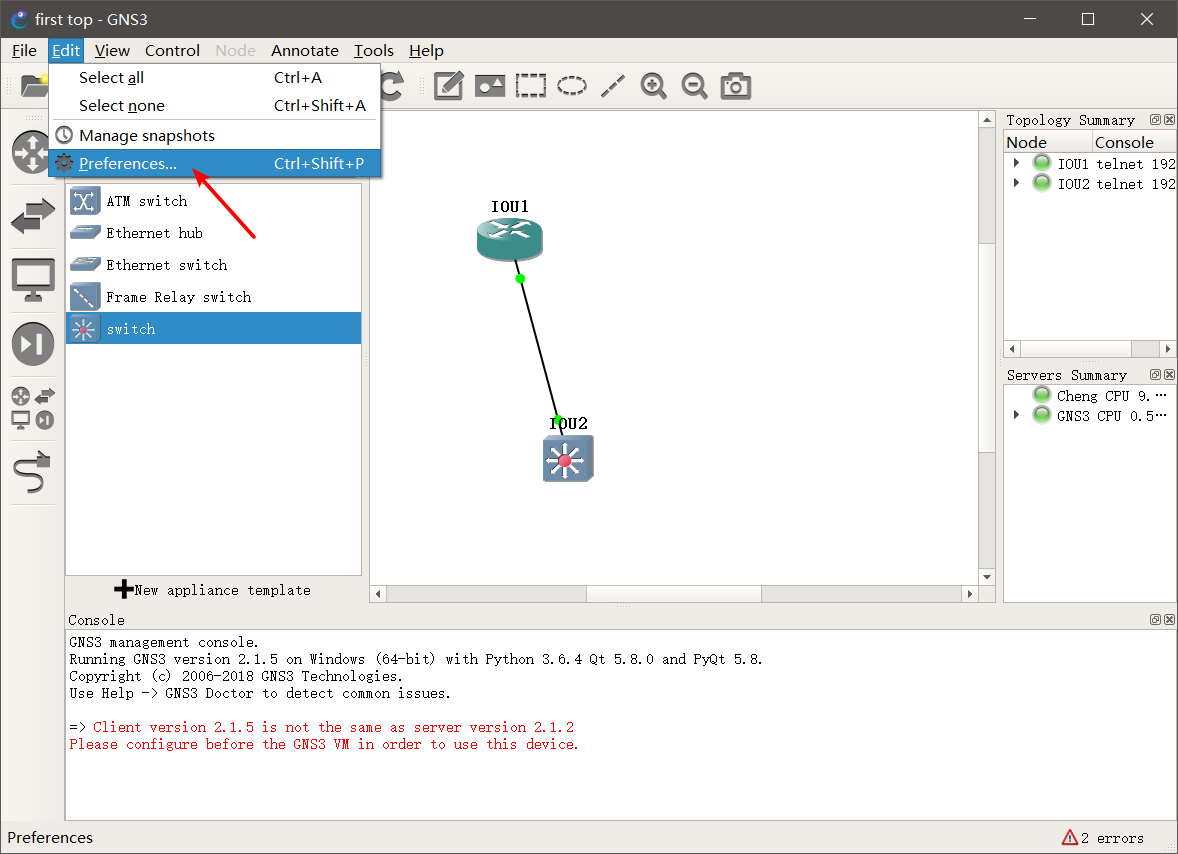
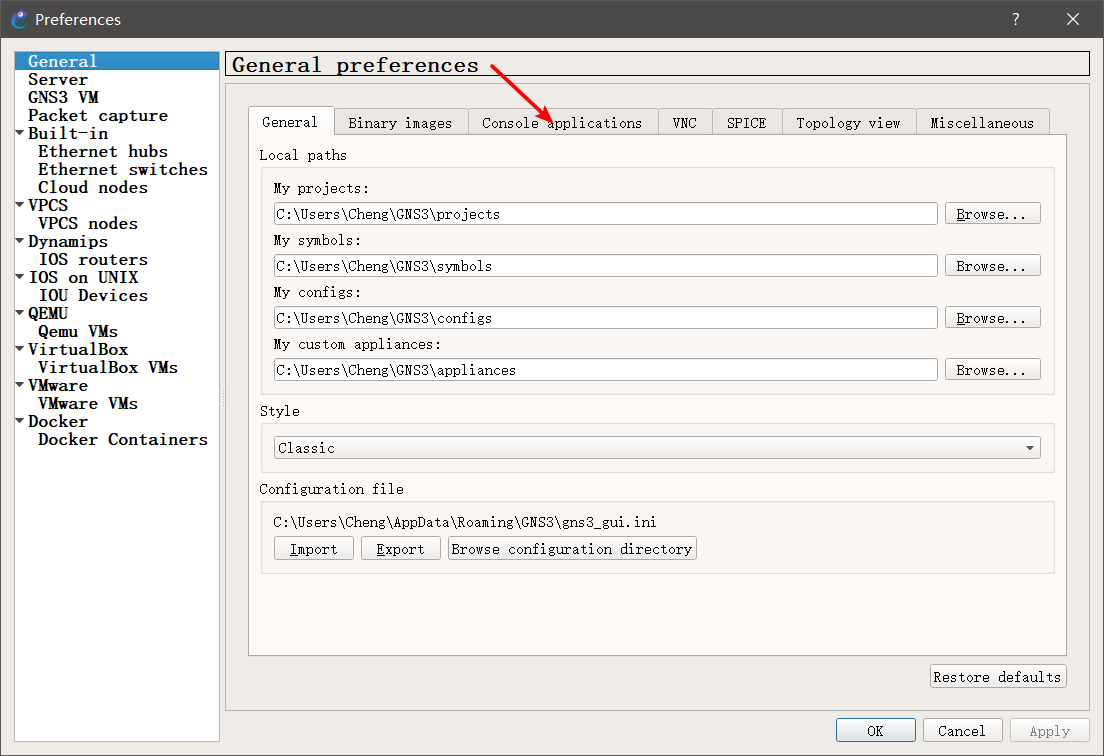
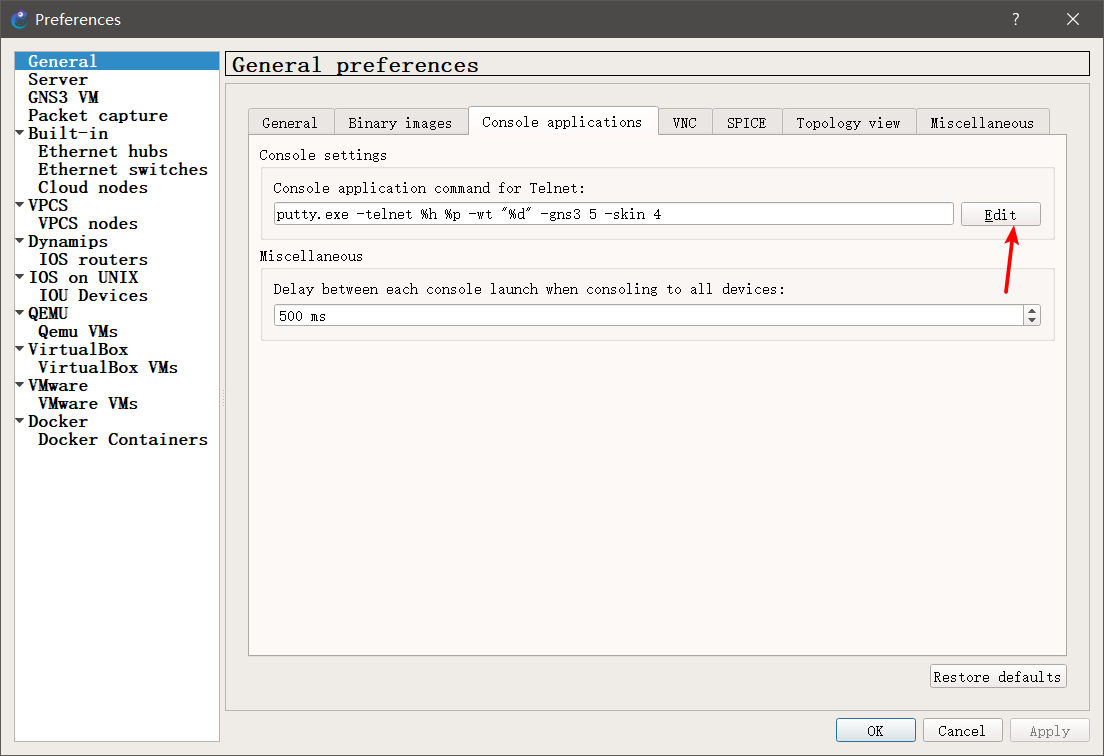
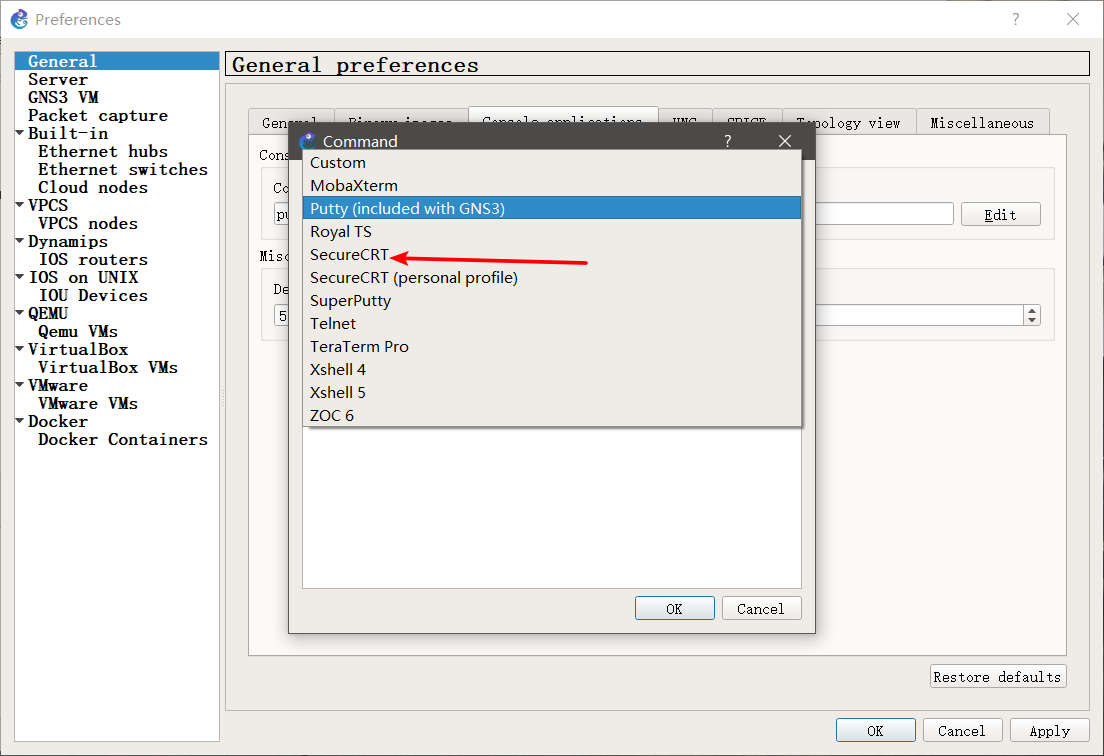
下面要注意一下了,下面大方框里填的是SecureCRT的绝对路径。
添加完绝对路径之后,上面的下拉栏变成了custom,我们就点击save
并给他起个名,叫CRT就行,名字你随意。张三李四王二麻子都行。
然后一路ok下去。
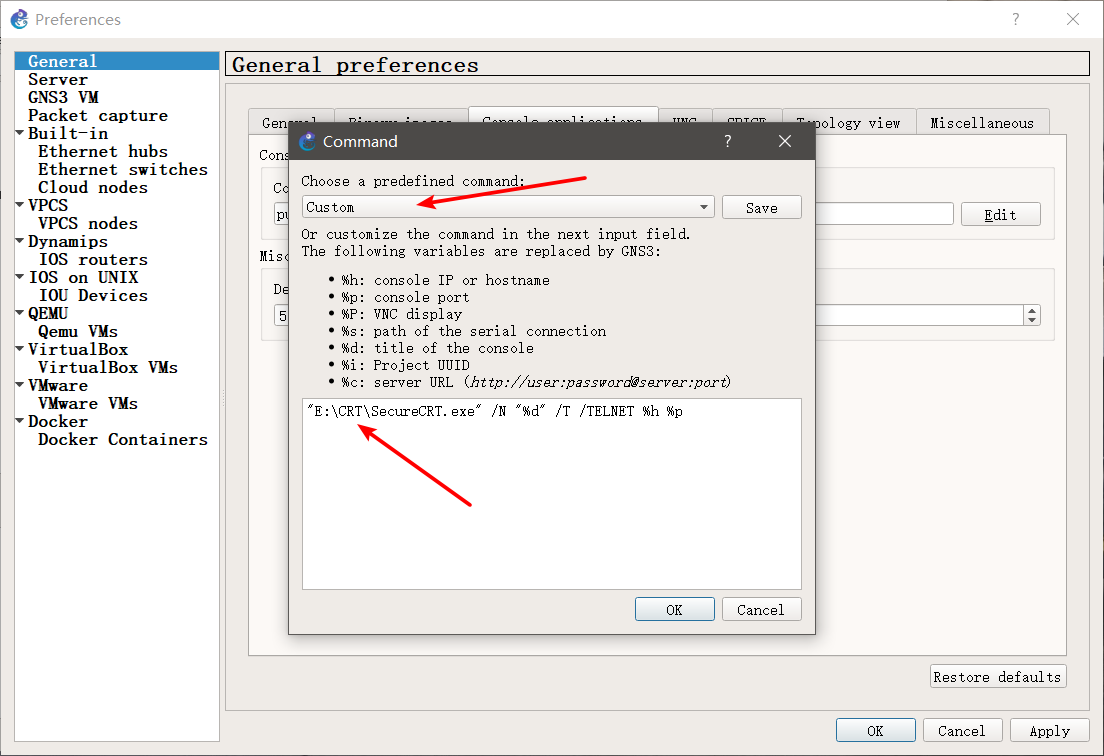
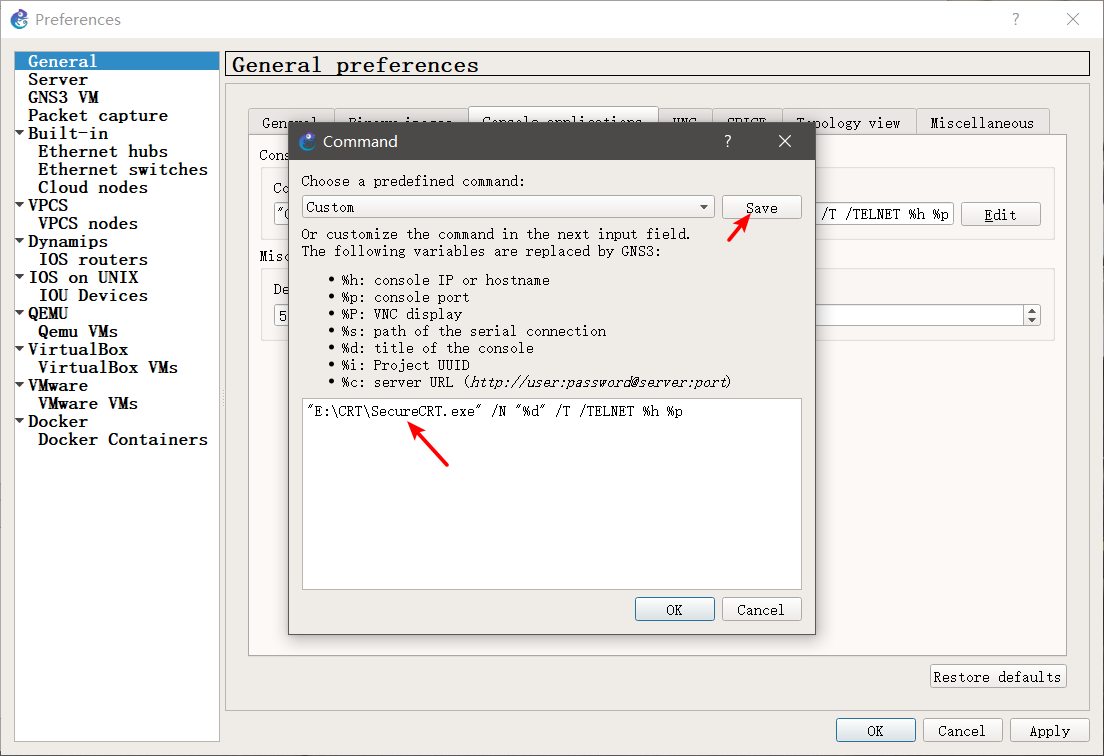
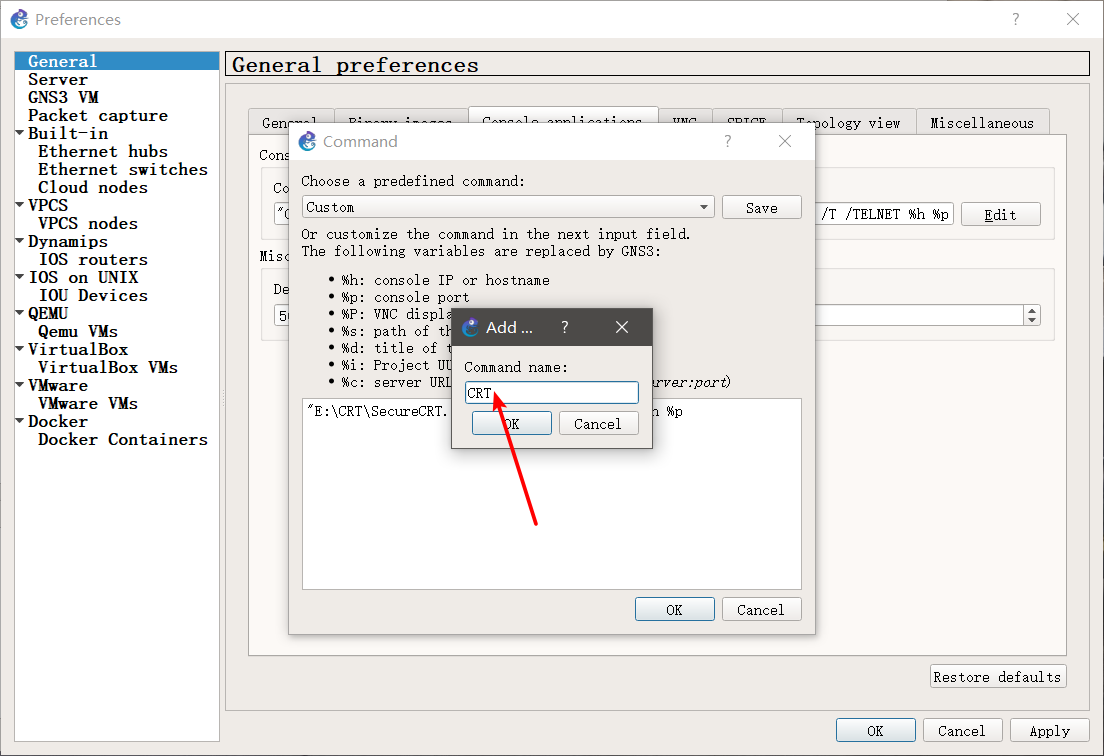
现在回到主界之后,再双击设备,就会出现CRT了。
嘎嘎嘎
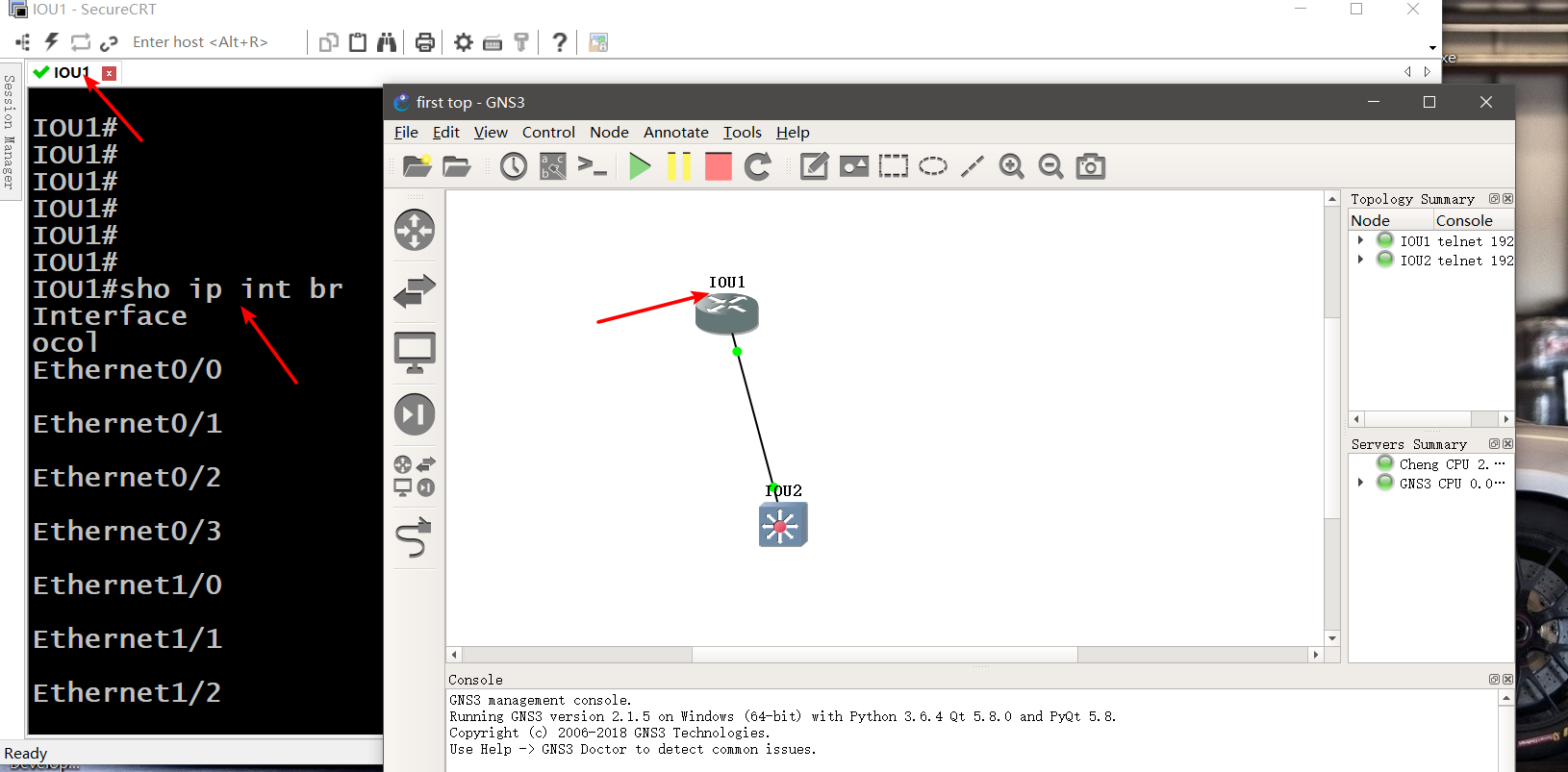
CRT关联完毕。
关联wireshark
直接上图!
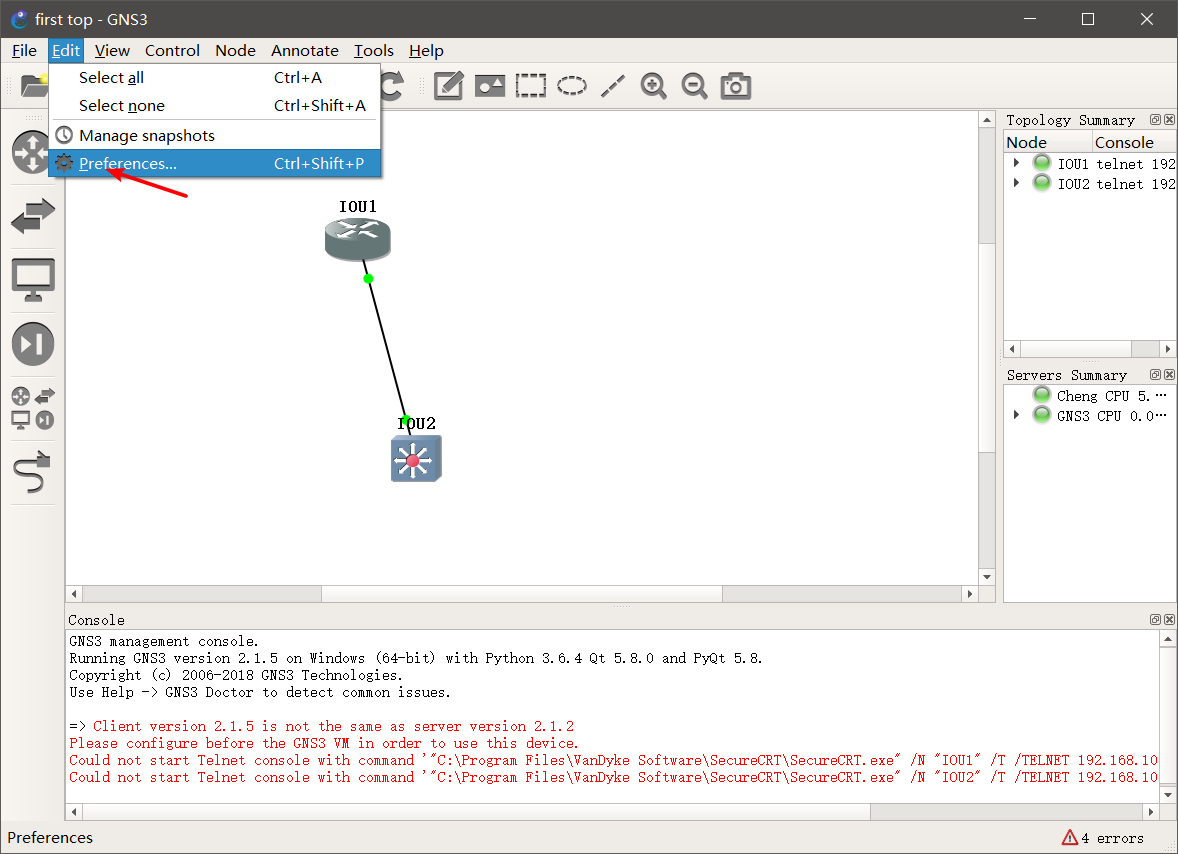

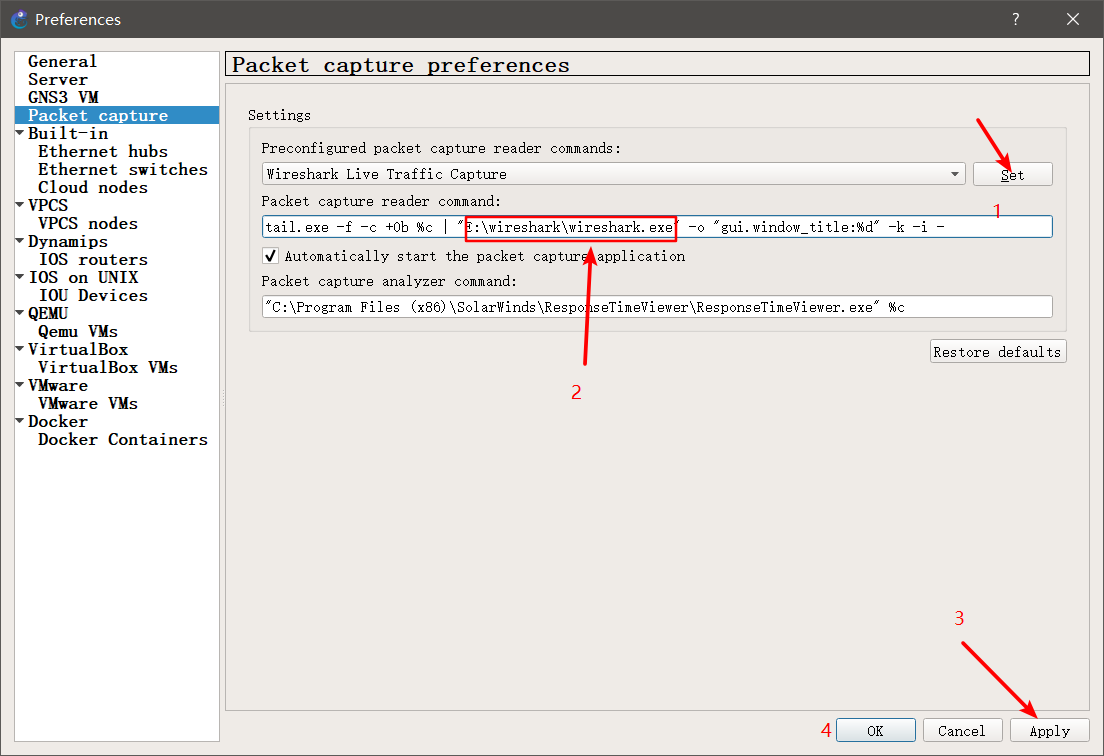
这里注意一下,路径同样是wireshark的安装路径。
抓包测试一下。
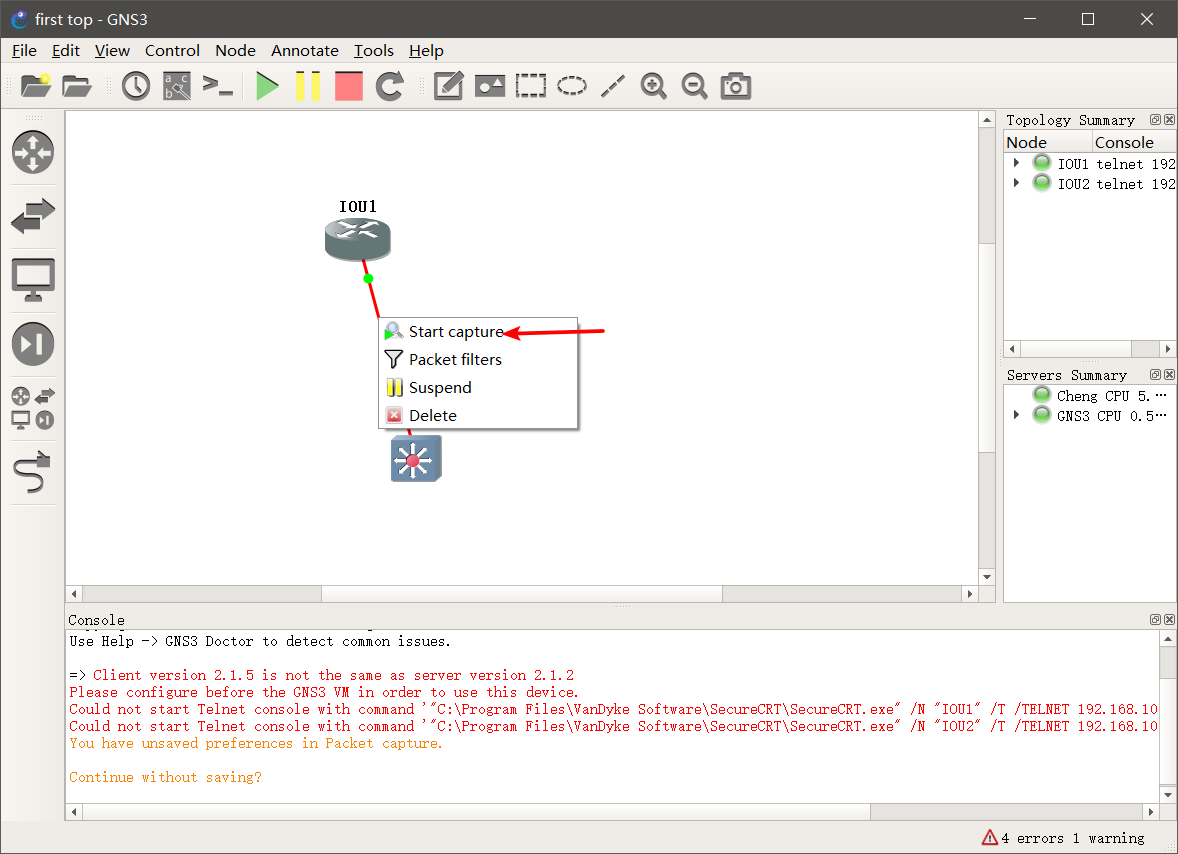
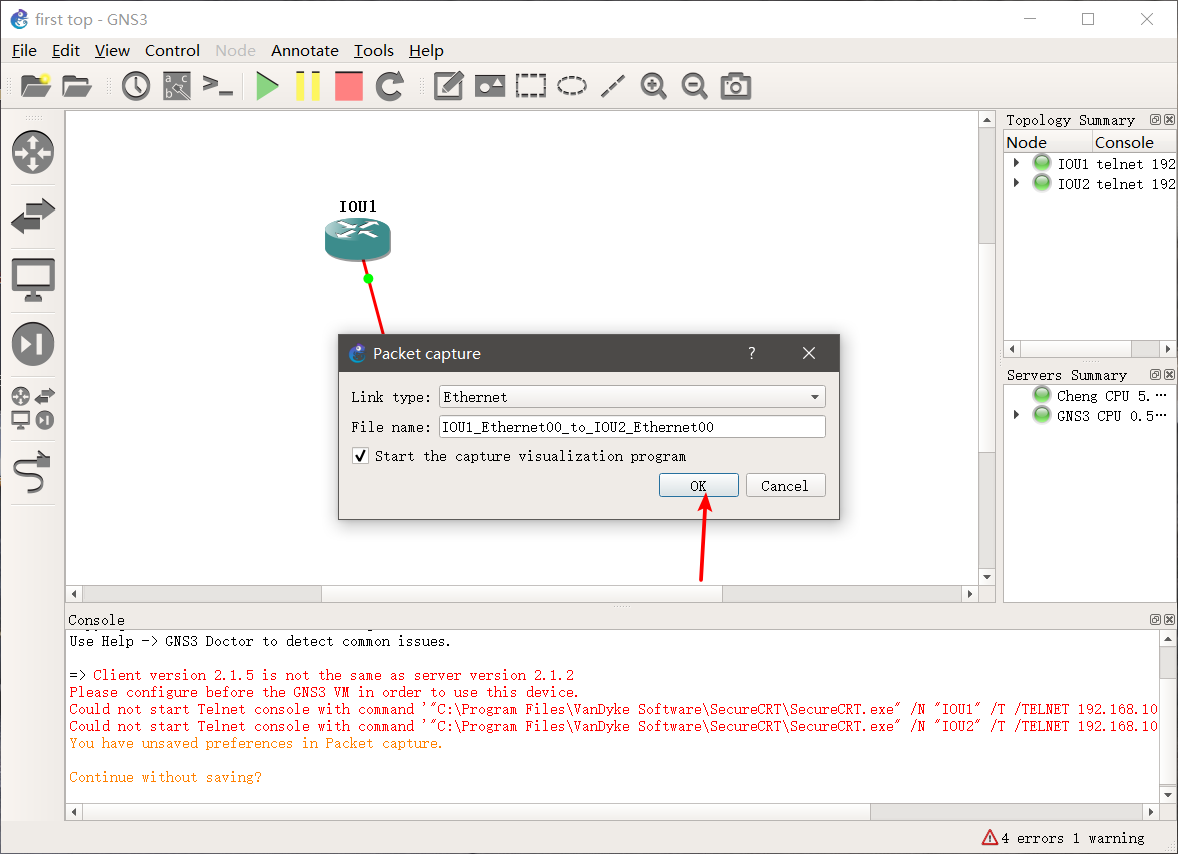
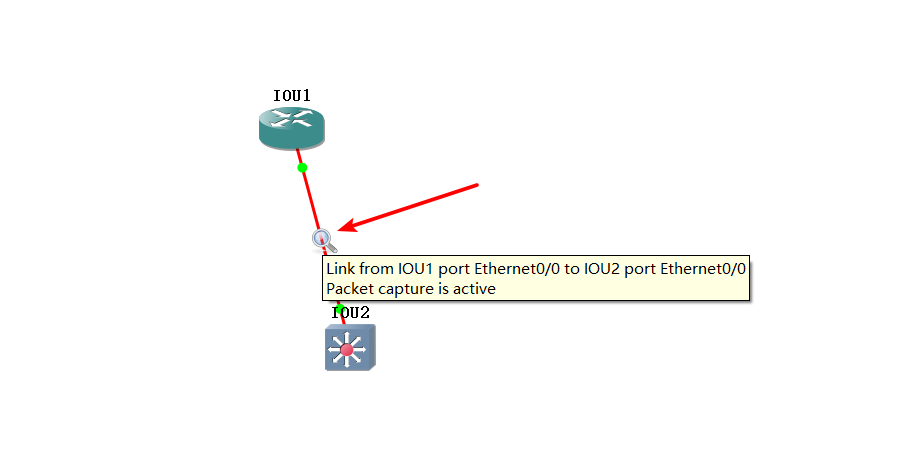
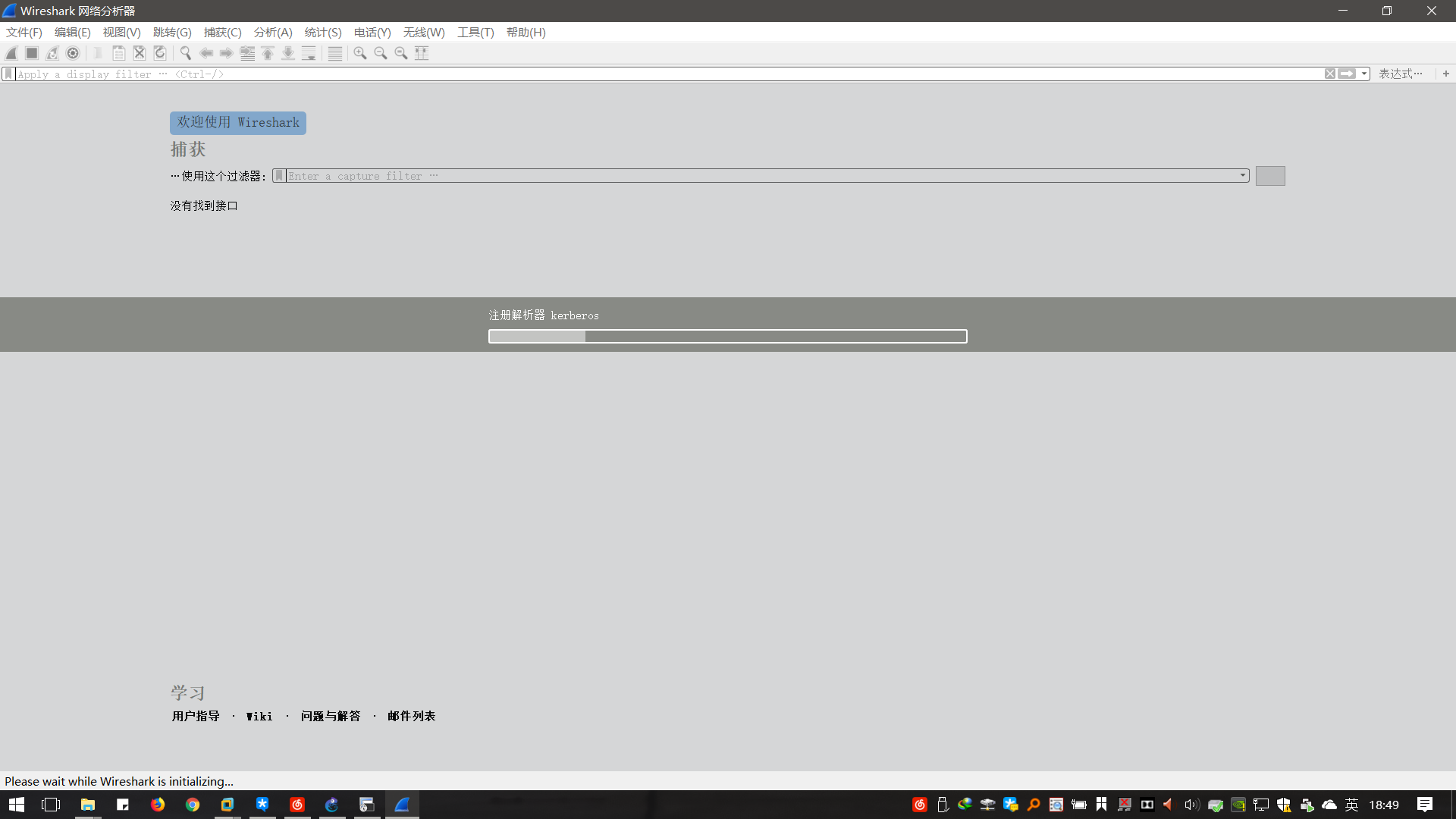
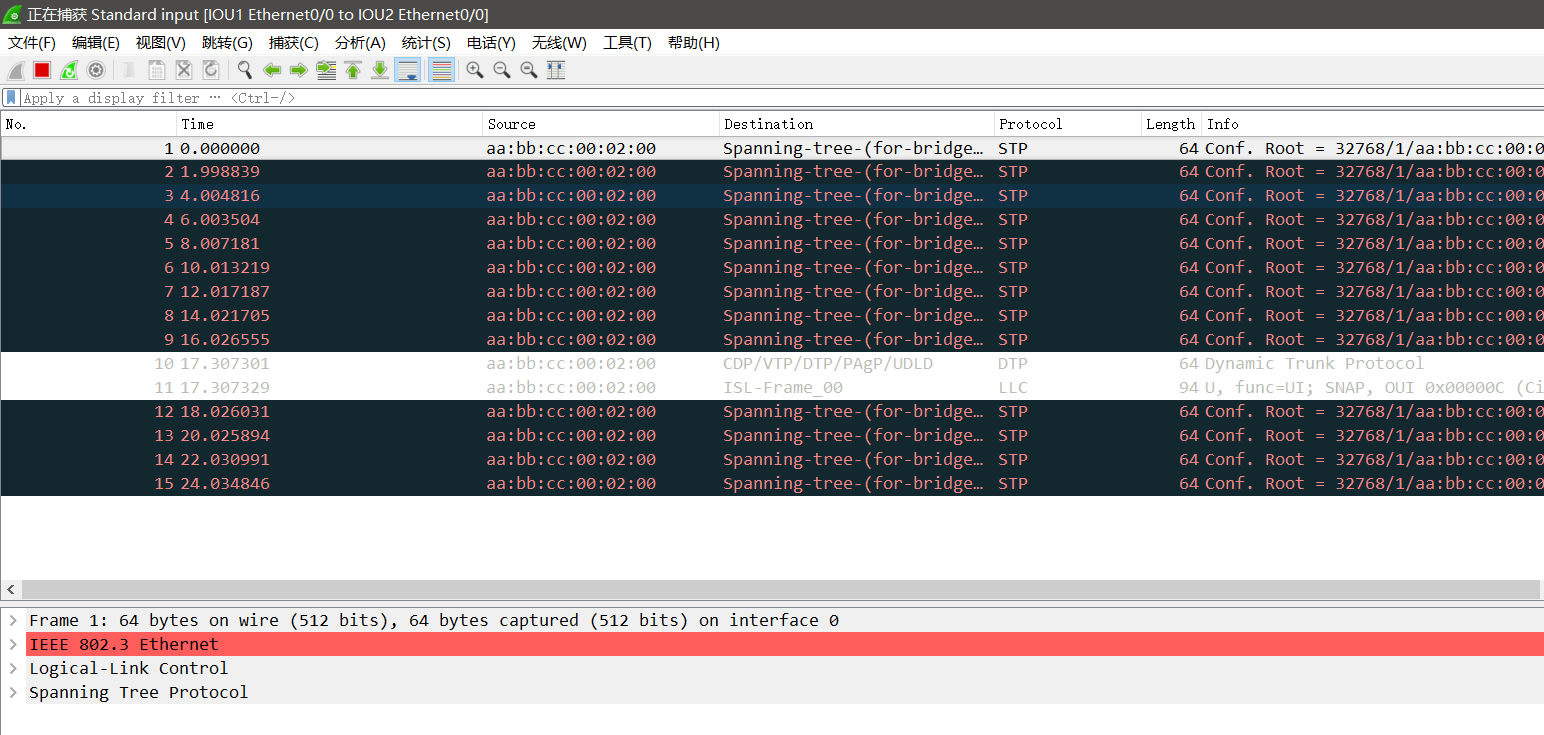
至此大功告成,要是有什么不会的还有出问题的,群里喊我。至于中间安装出了问题的,我会另开帖子,将我积累的问题解决办法做一个总结,给大家参考。
转载请注明出处。感谢。